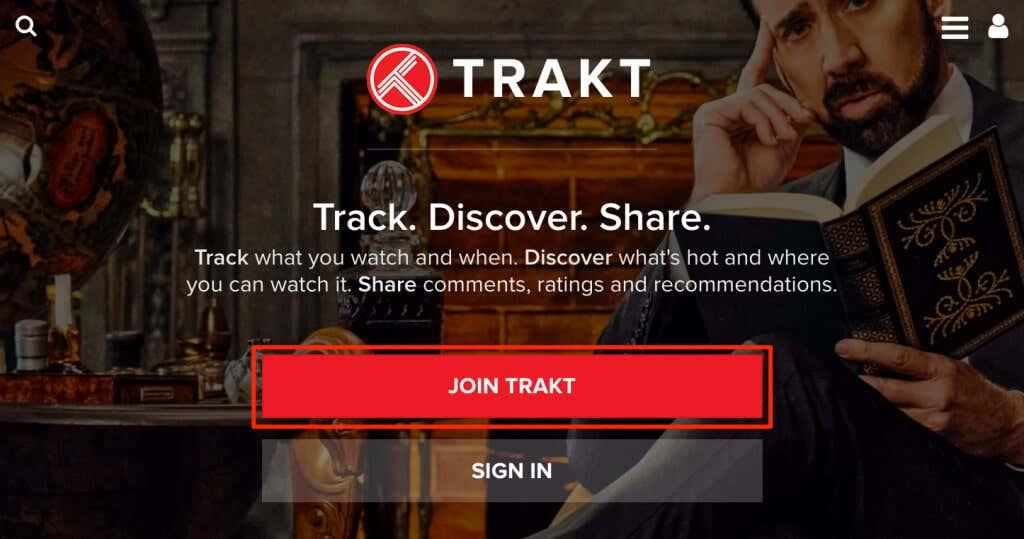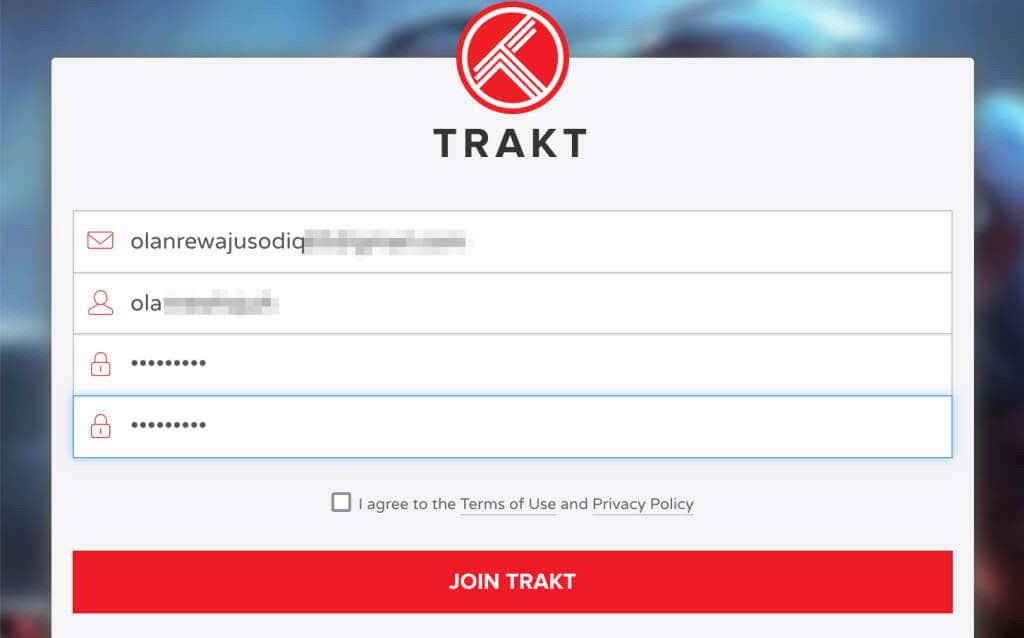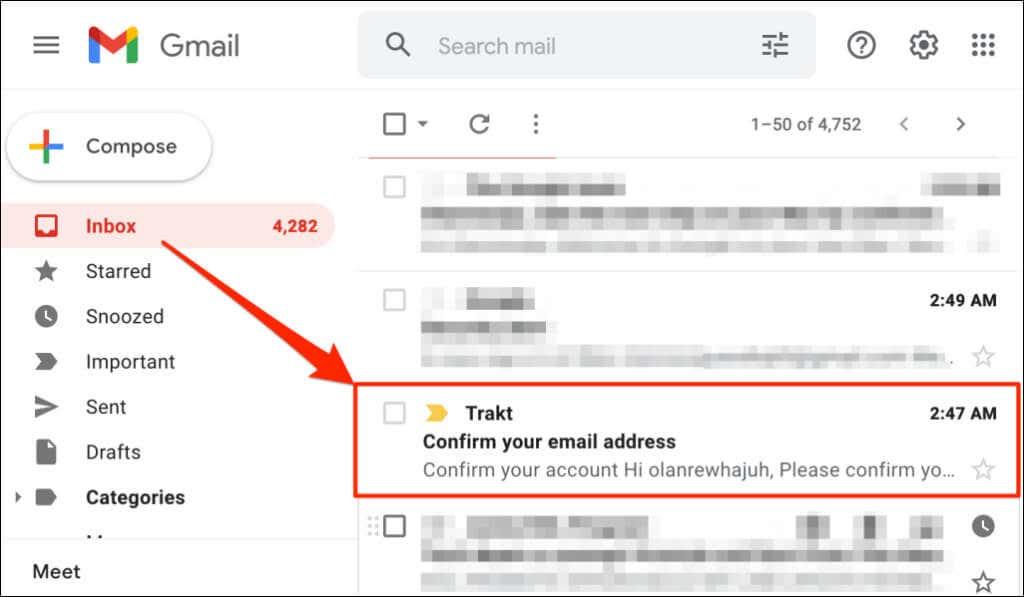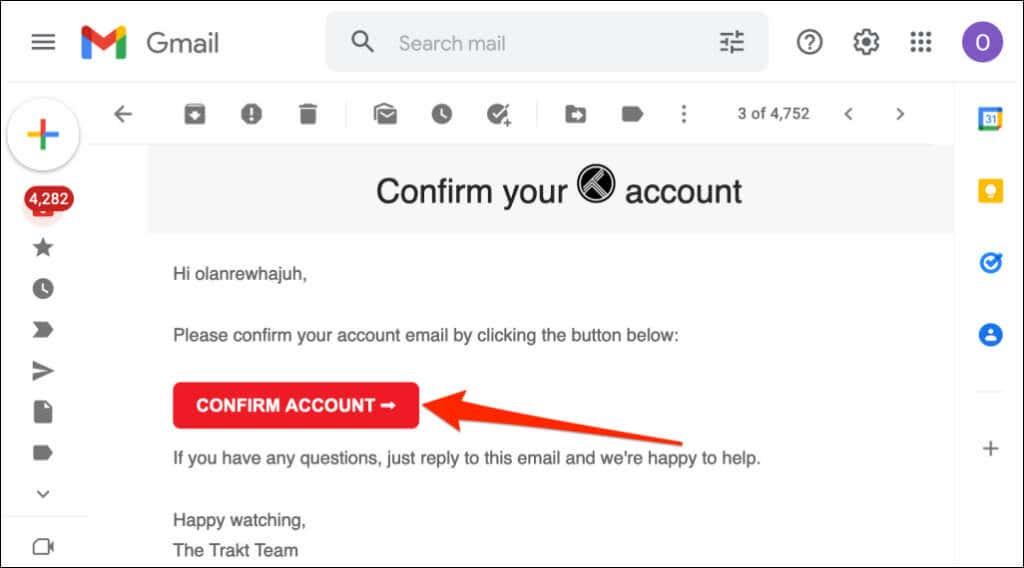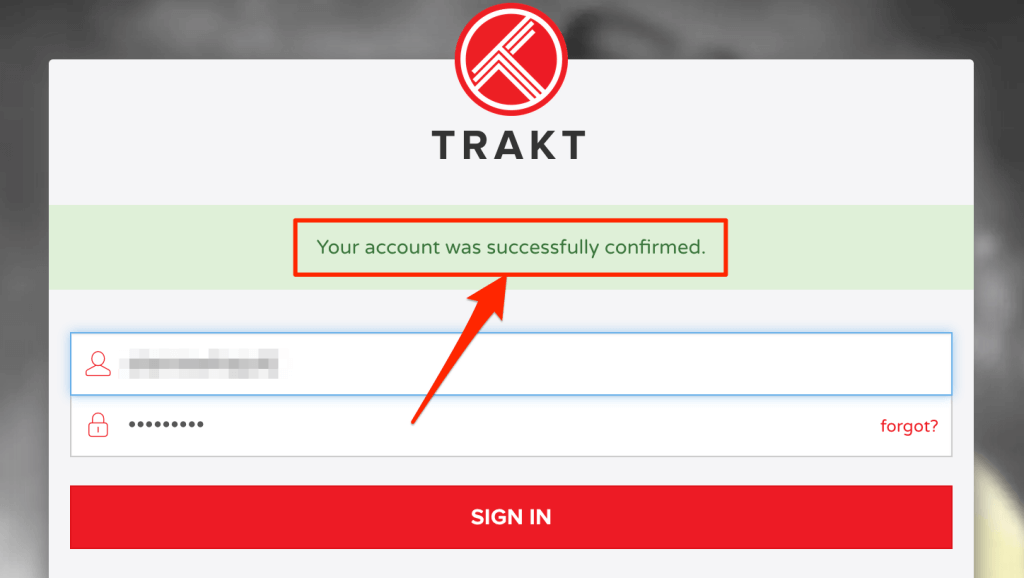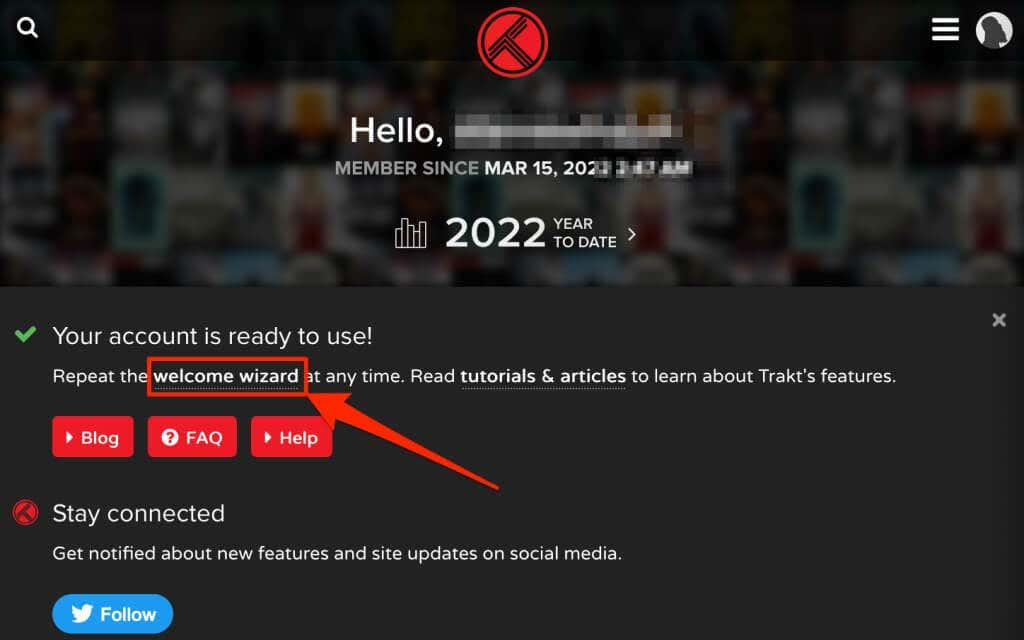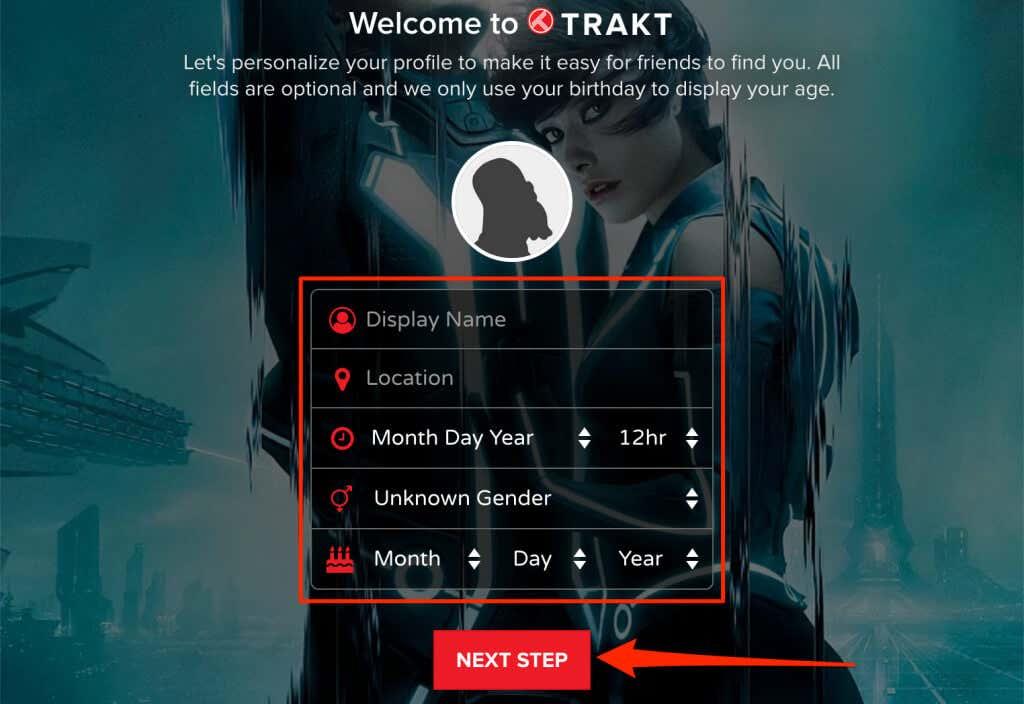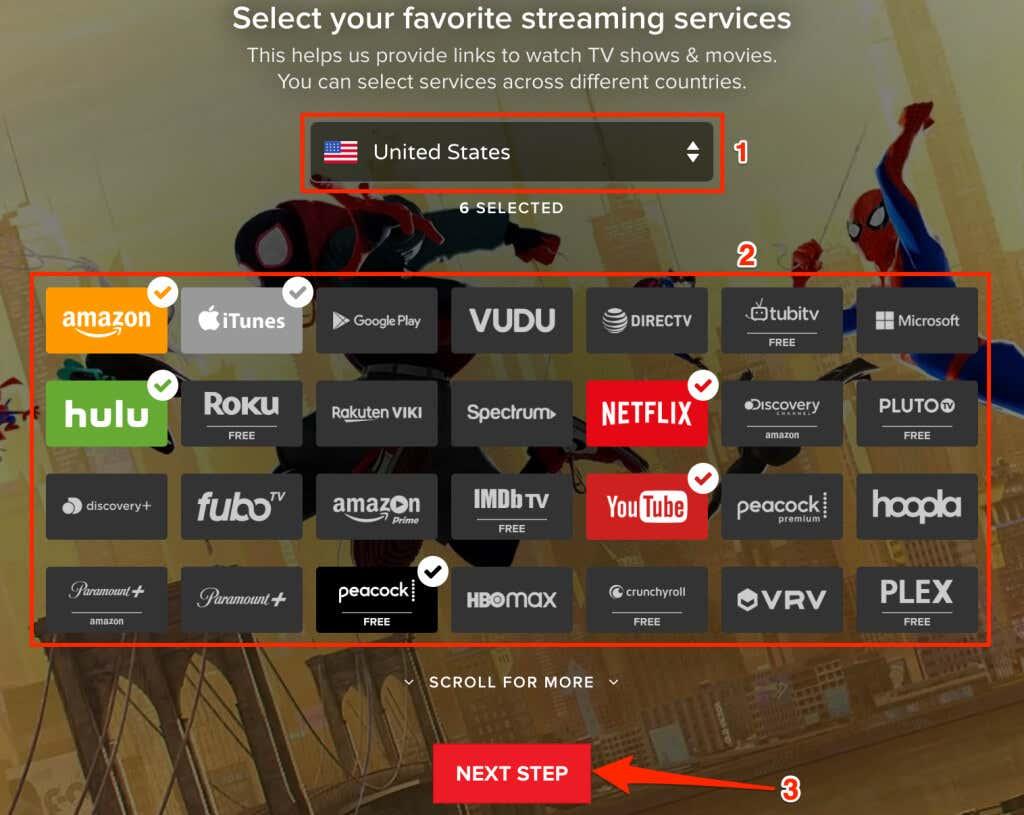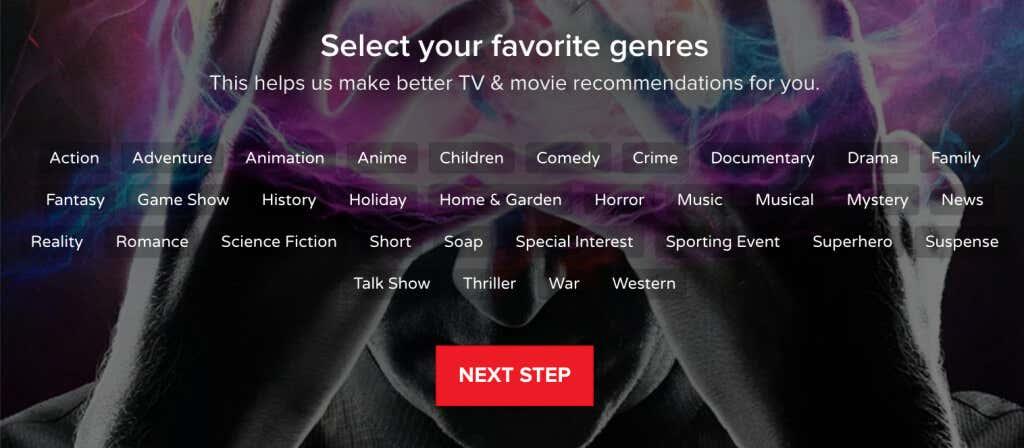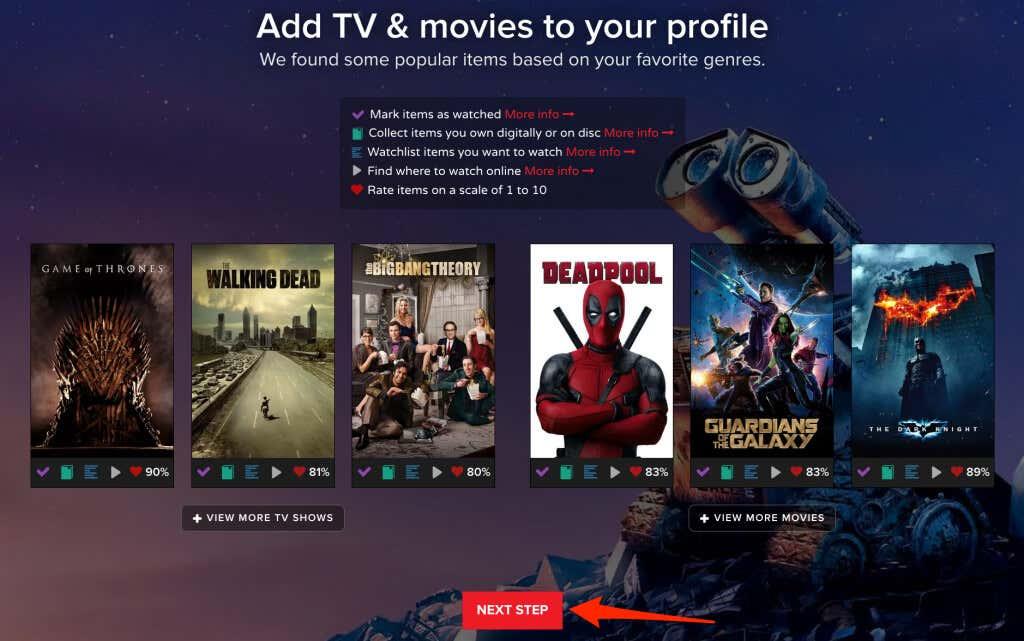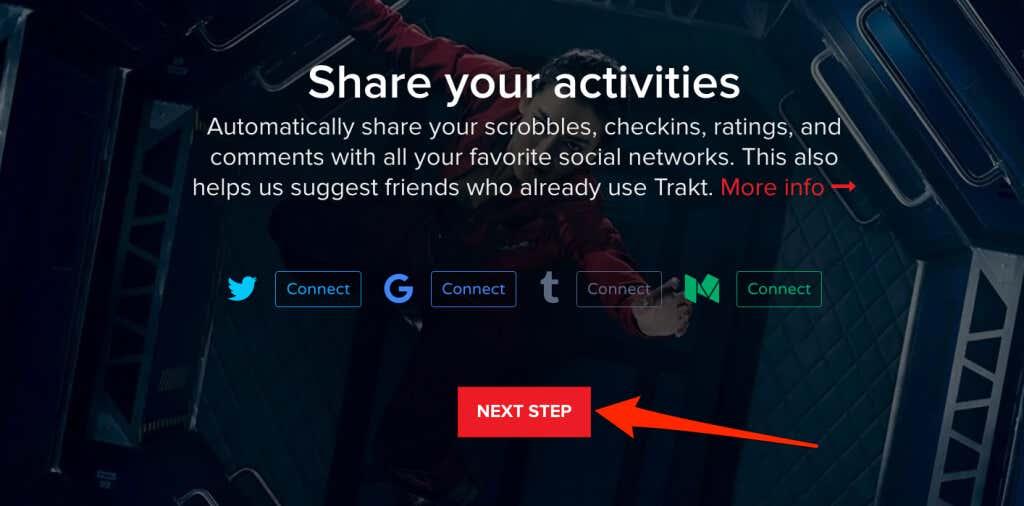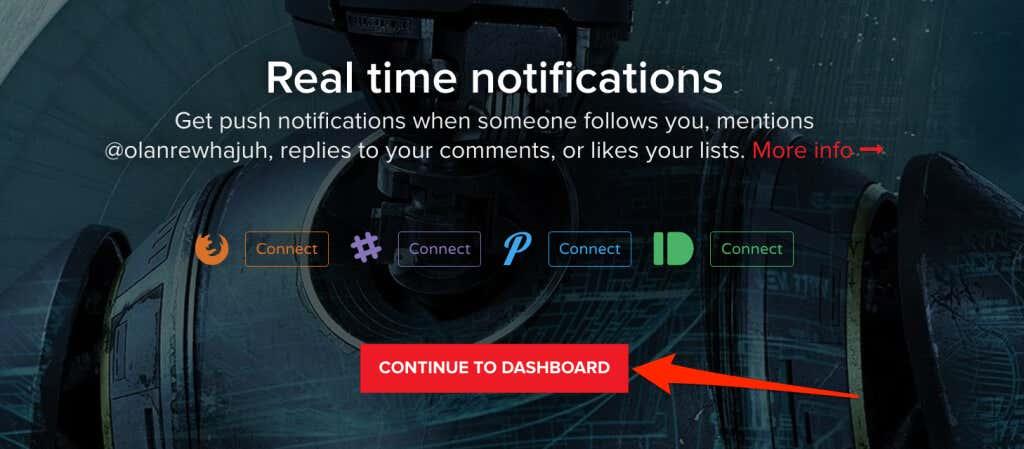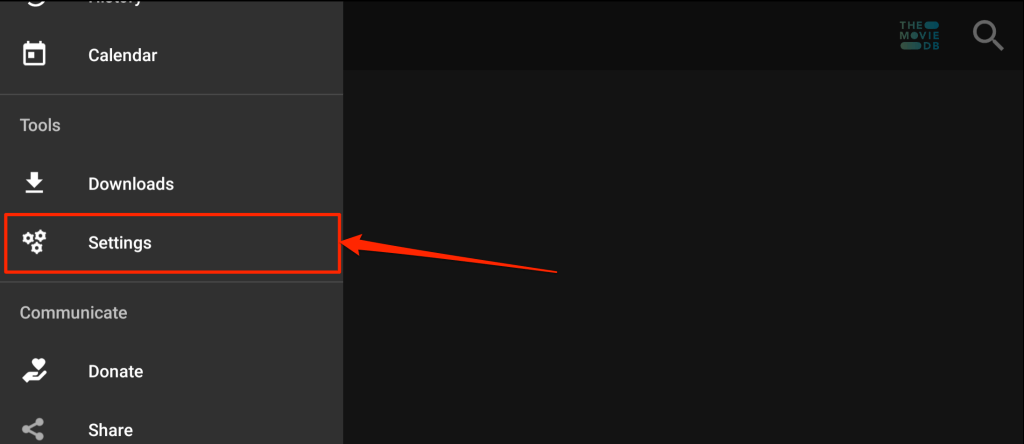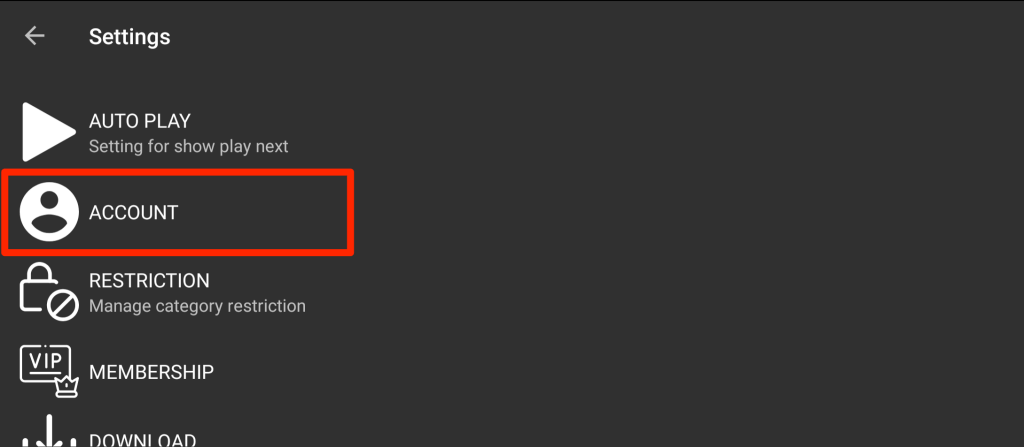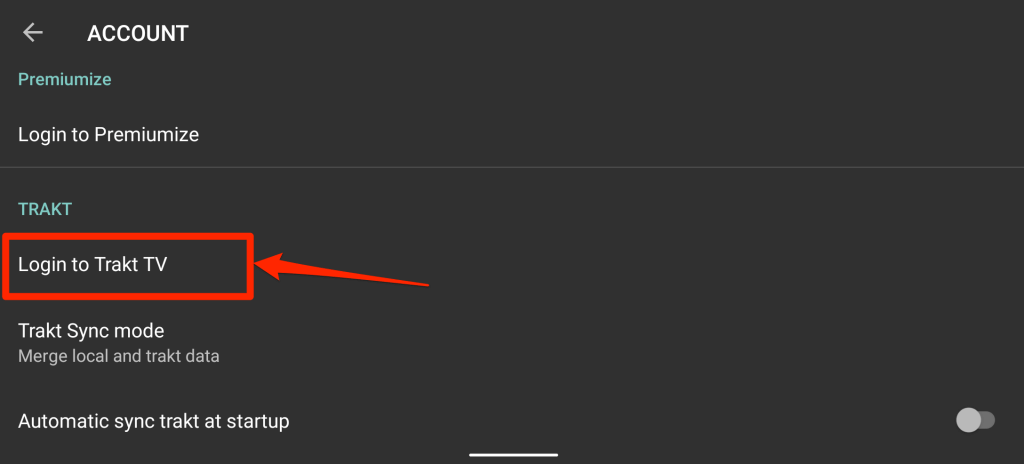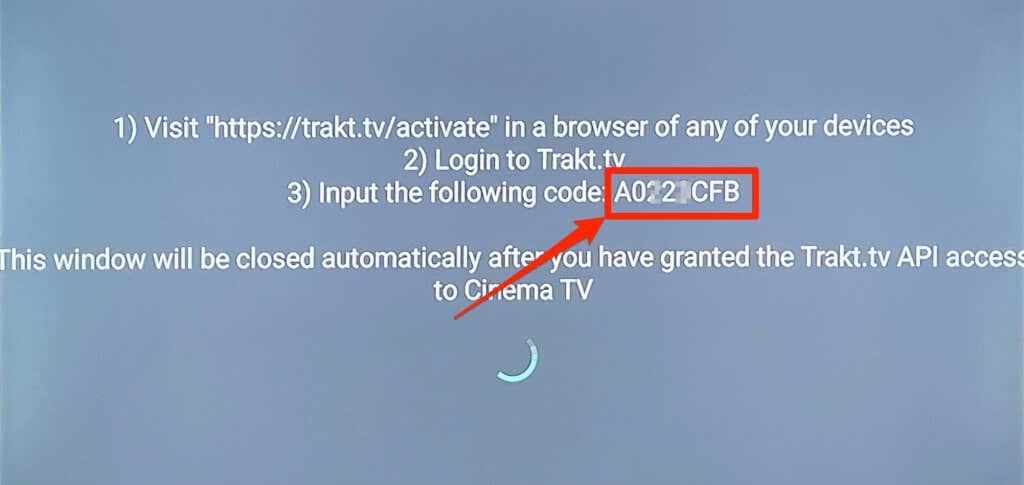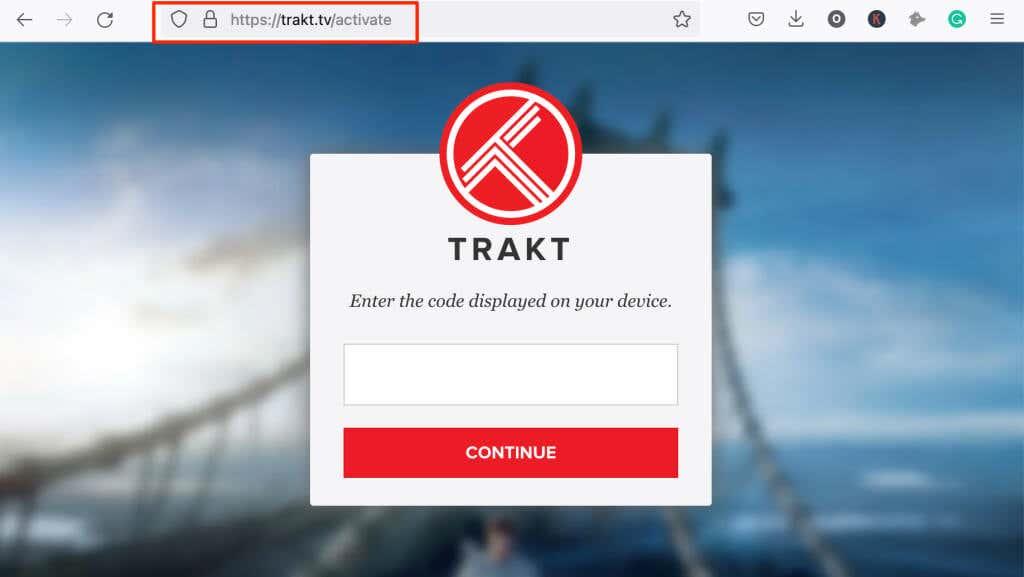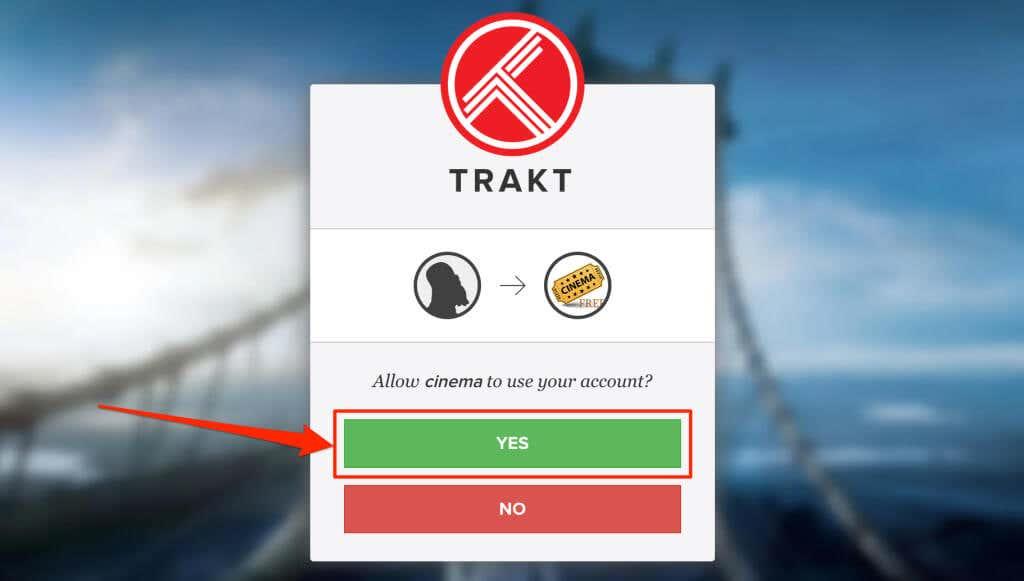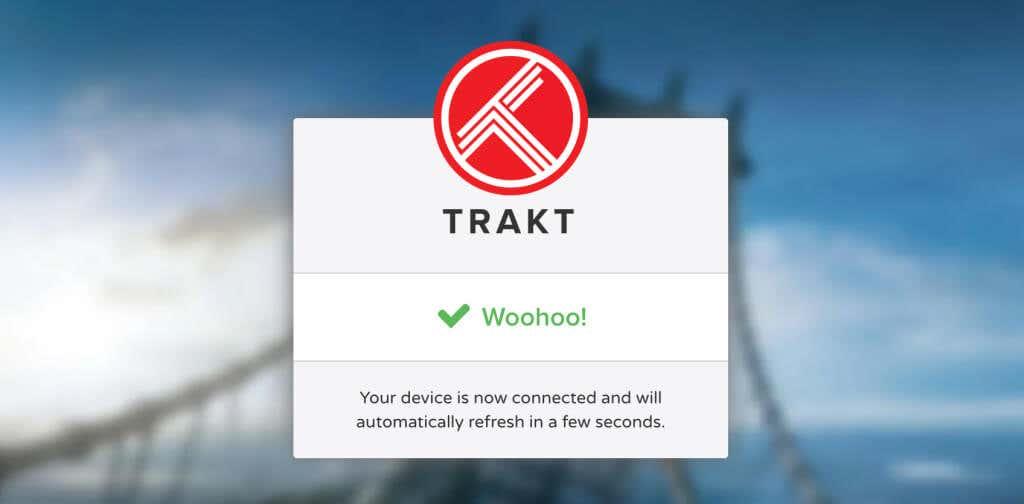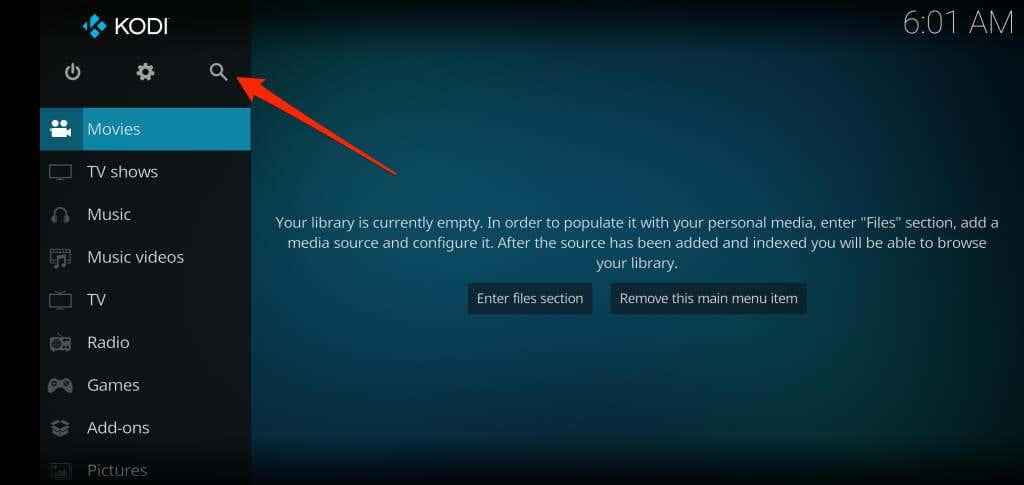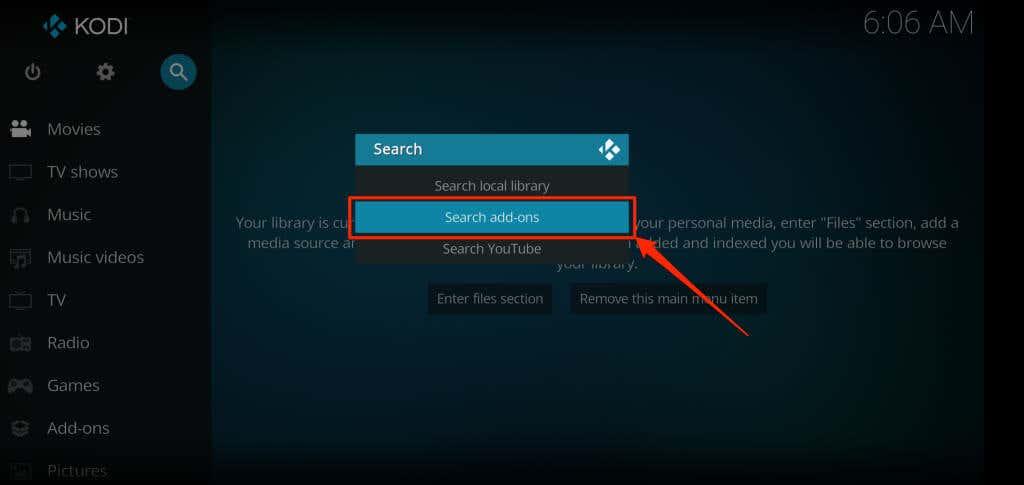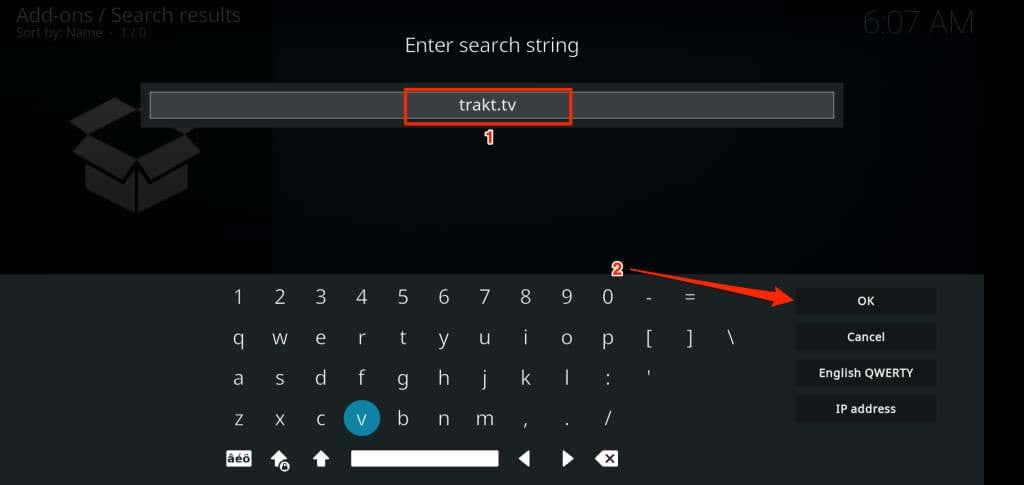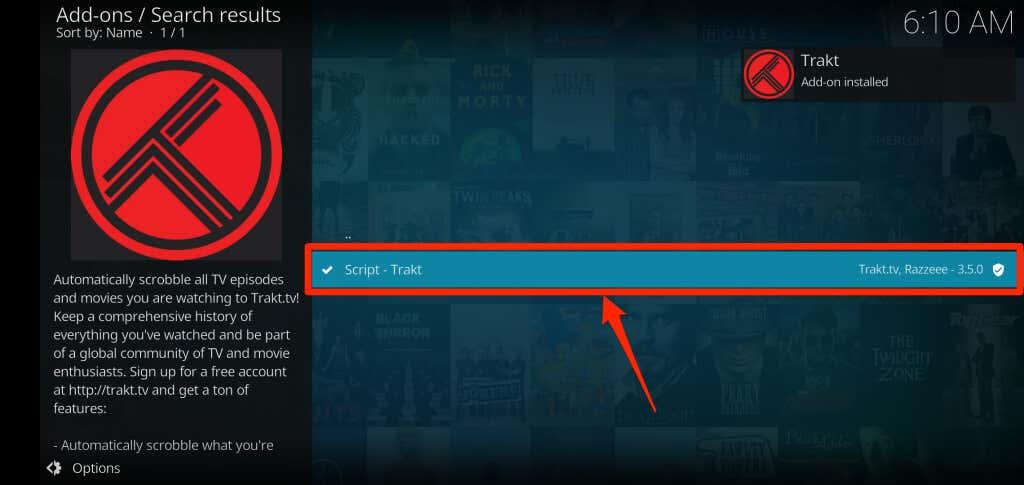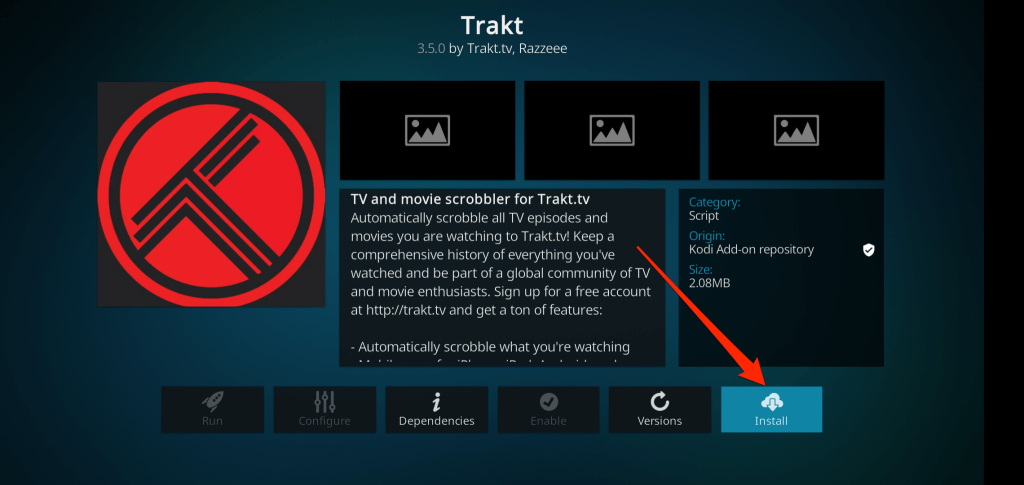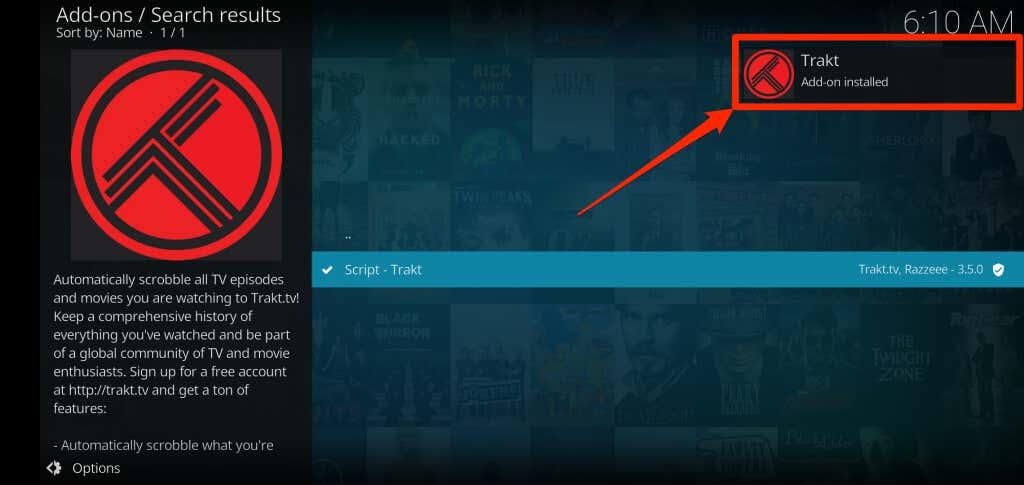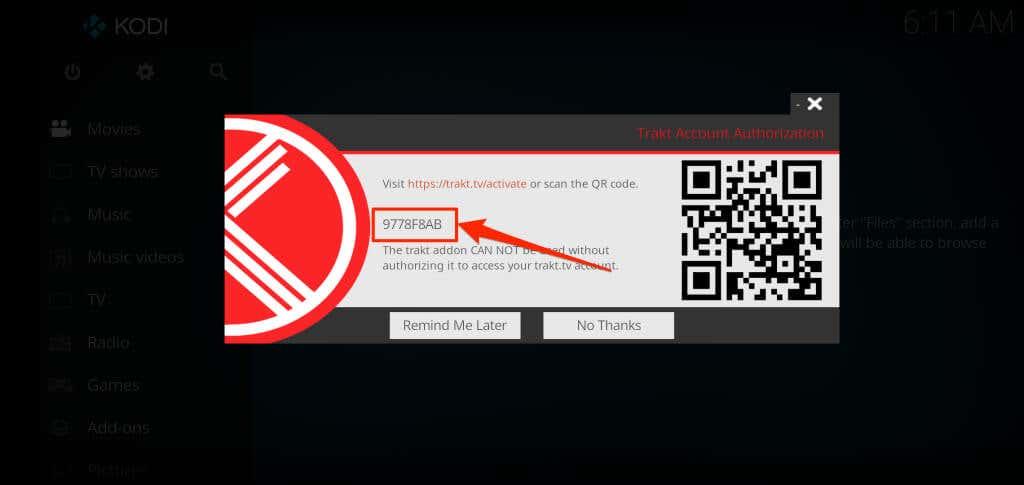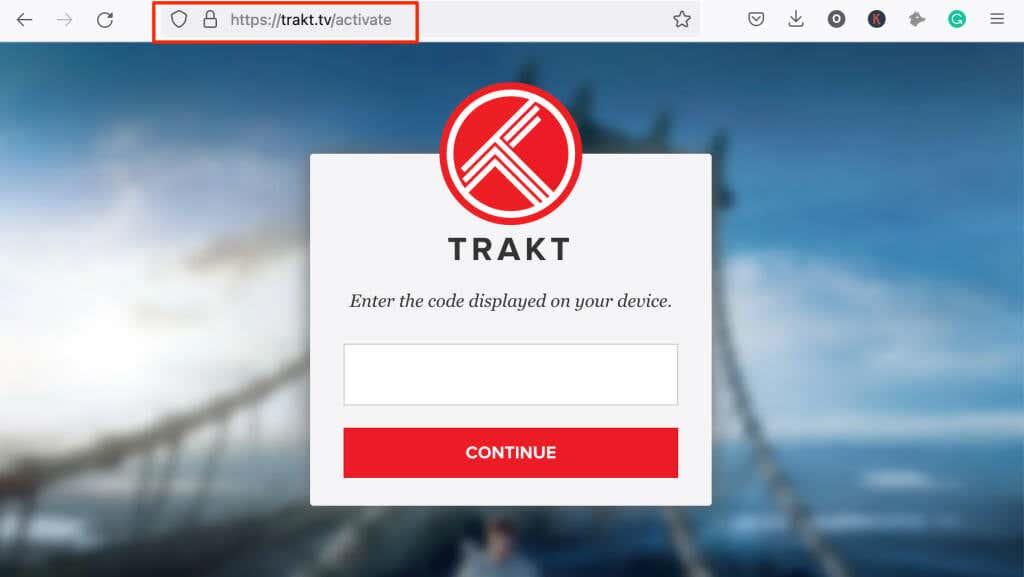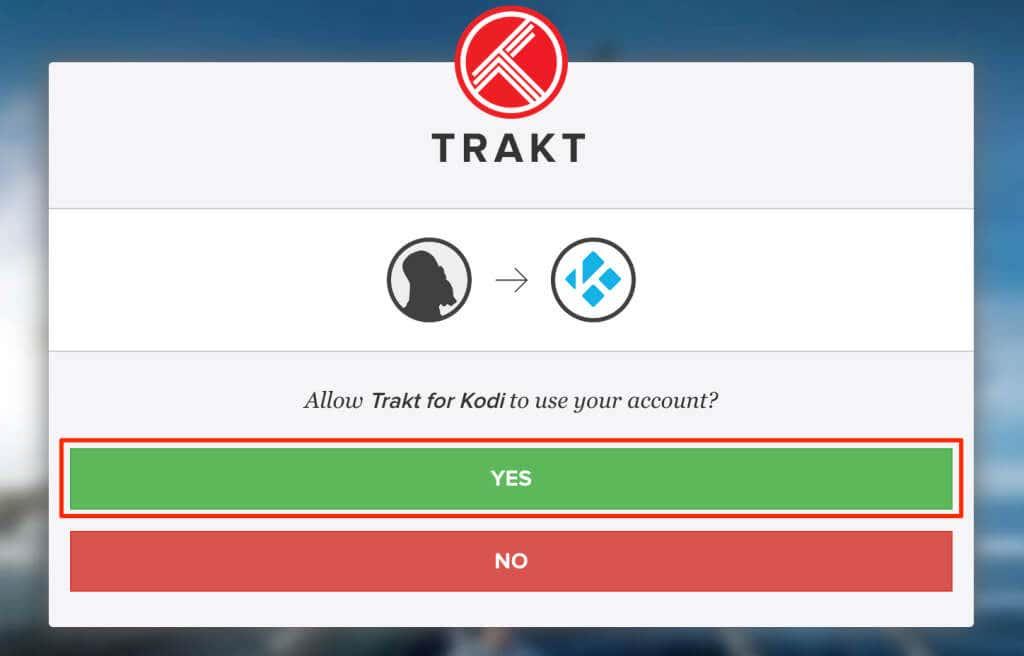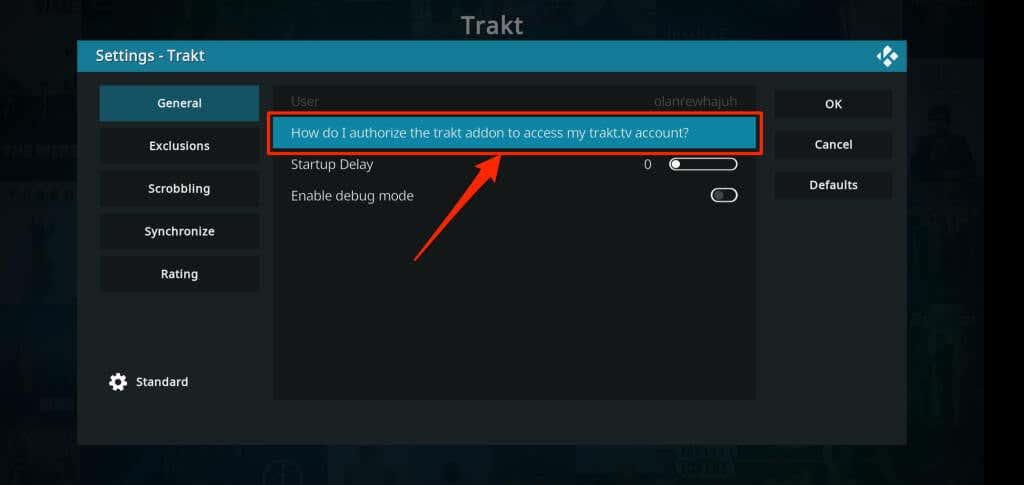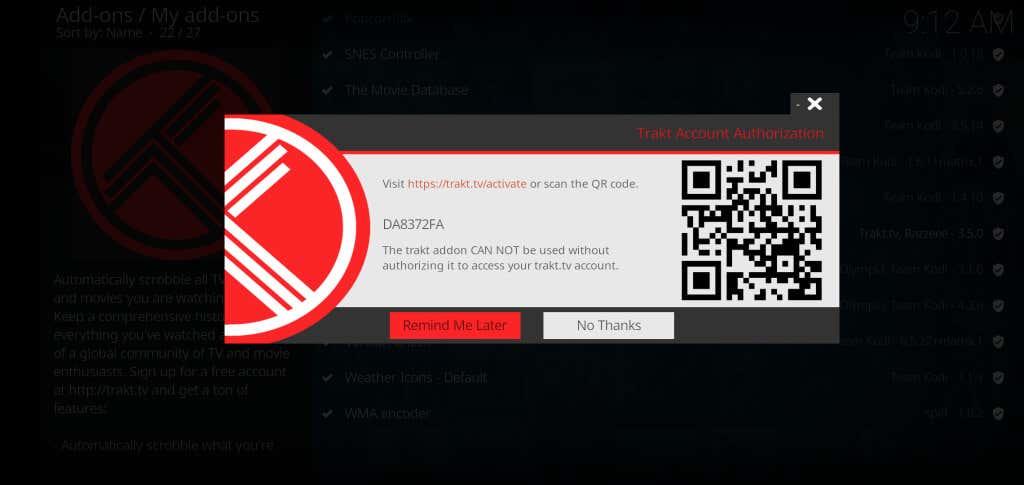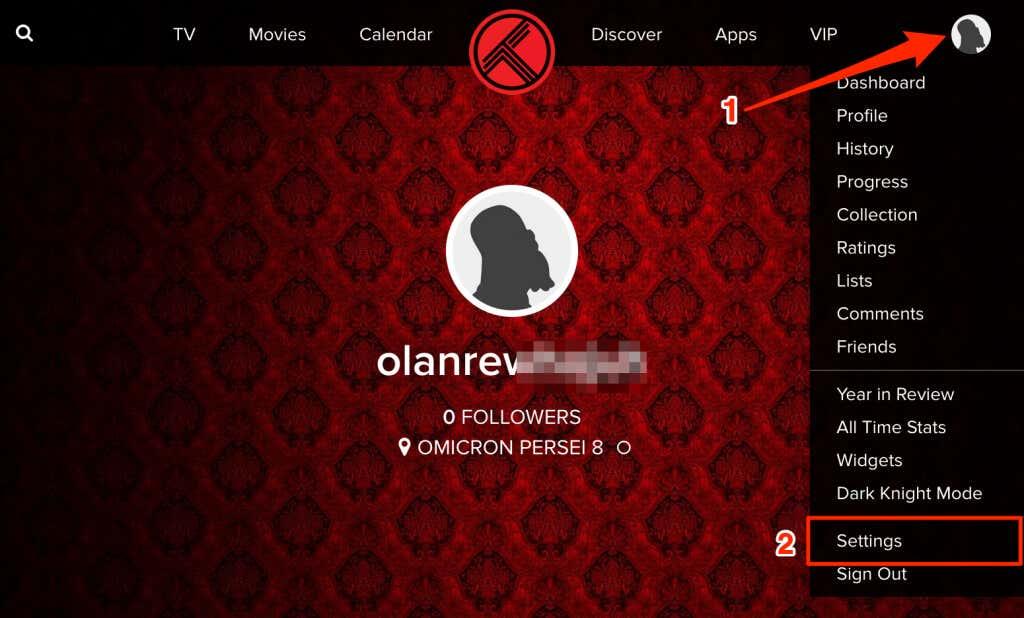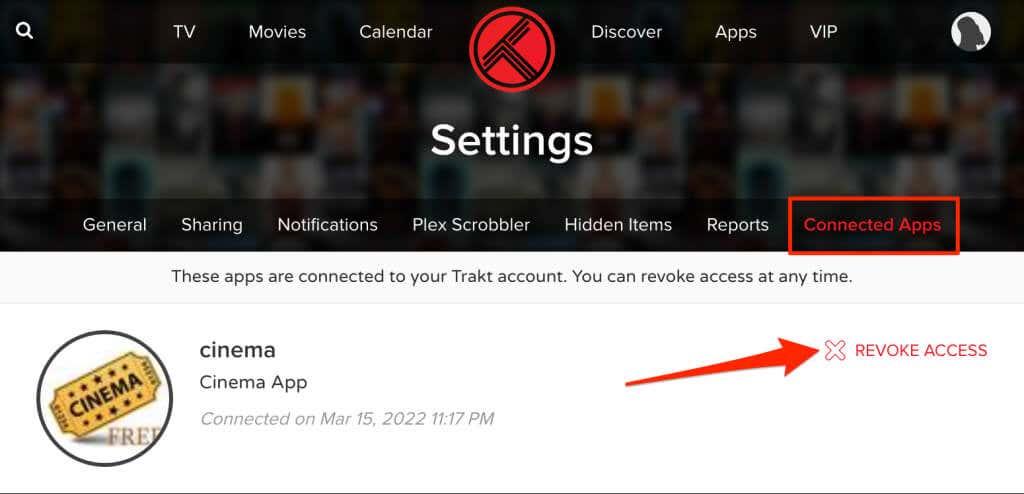Si reproduïu contingut multimèdia en diverses aplicacions al vostre Fire TV Stick, enllaçar Trakt TV us permetrà fer un seguiment de tots els programes de televisió i pel·lícules que mireu. Fins i tot recomana pel·lícules i programes de televisió basats en la vostra llista de seguiment o l'historial de visualitzacions.
Quan està enllaçat a les teves aplicacions de reproducció en temps real, Trakt envia notificacions push sempre que es publiquen nous episodis dels teus programes preferits. A més, sincronitza el contingut que esteu veient als vostres dispositius i plataformes de transmissió per crear una experiència de reproducció unificada. Aquest tutorial us mostra com activar Trackt TV a les aplicacions Firestick . Necessites un compte de Trakt TV, una connexió a Internet i una aplicació compatible amb Trakt .

Creeu un compte de Trakt TV
Aneu a la secció següent si ja teniu un compte de Trakt. En cas contrari, seguiu els passos següents per crear i configurar un compte Trakt.
- Visiteu el lloc web de Trakt TV des de qualsevol navegador web i seleccioneu Uniu-vos a Trakt o Uniu-vos a Trakt gratuïtament a la pantalla d'inici.
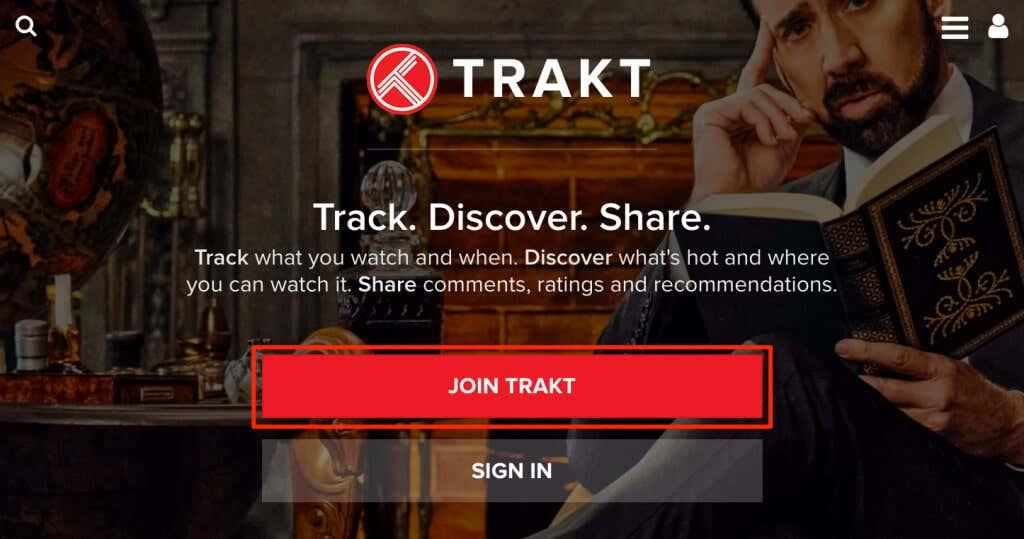
Proporcioneu la informació (correu electrònic, nom d'usuari, contrasenya, etc.) necessària per crear un compte de Trakt i procediu al pas següent.
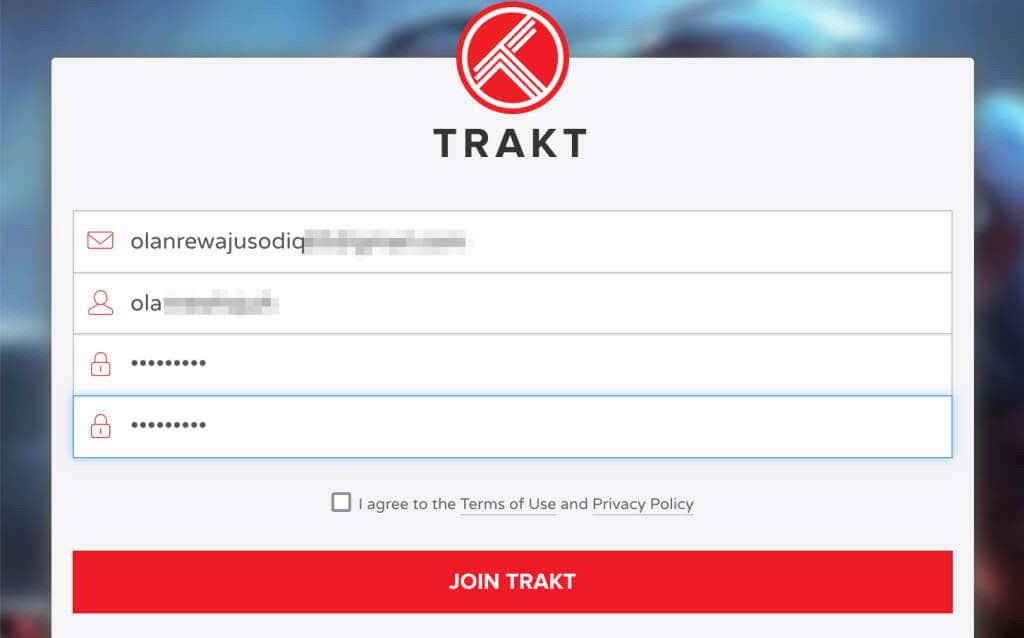
- Trakt enviarà un missatge de verificació a la vostra adreça de correu electrònic. Obriu la vostra safata d'entrada (o carpeta de correu brossa) i obriu el correu electrònic de Trakt amb l'assumpte "Confirmeu la vostra adreça de correu electrònic".
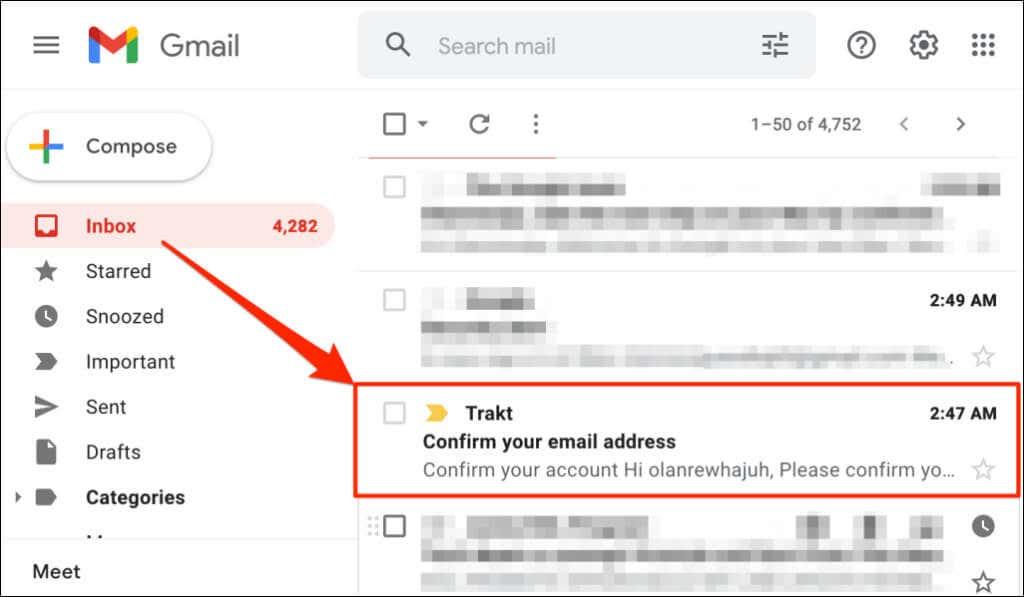
- Seleccioneu el botó Confirmar compte per activar el vostre compte de Trakt TV.
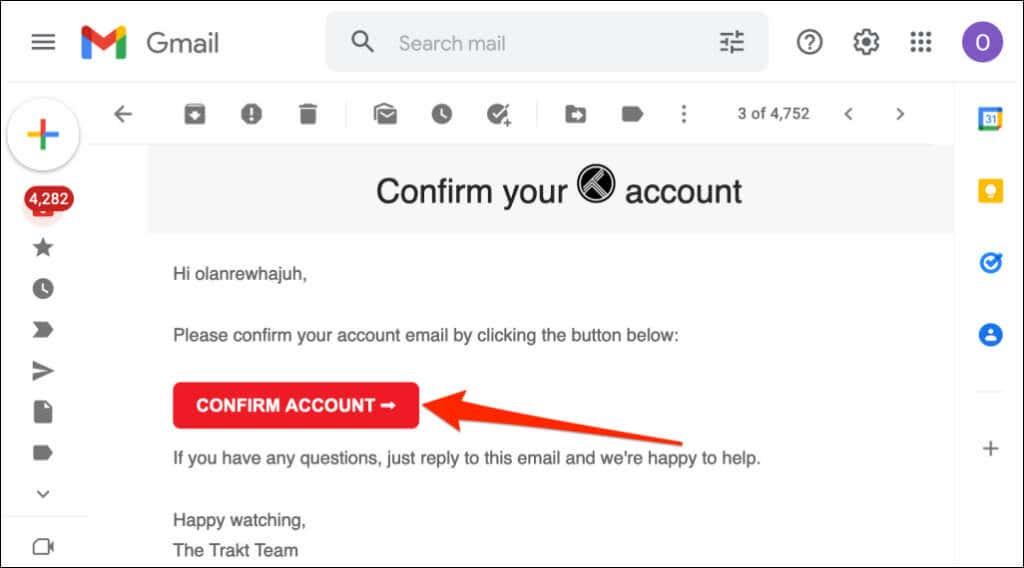
Hauria d'aparèixer una nova pestanya del navegador amb el missatge "El vostre compte s'ha confirmat correctament".
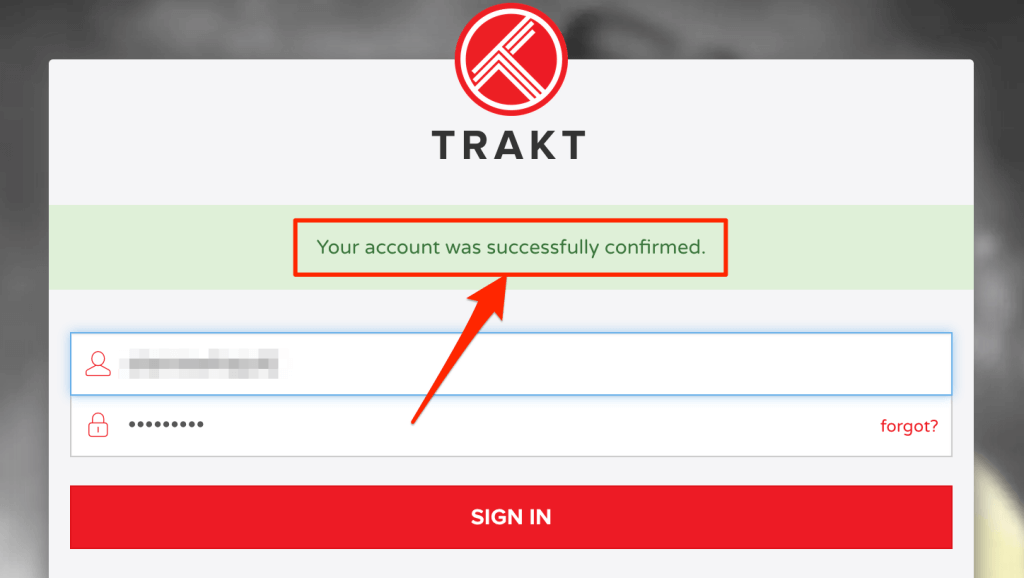
Us recomanem que personalitzeu el vostre compte abans d'utilitzar Trakt al vostre Fire TV Stick. Introduïu les credencials del vostre compte Trakt (nom d'usuari i contrasenya) i inicieu la sessió.
- Seleccioneu l' assistent de benvinguda a sota de "El vostre compte està llest per utilitzar!" capçalera.
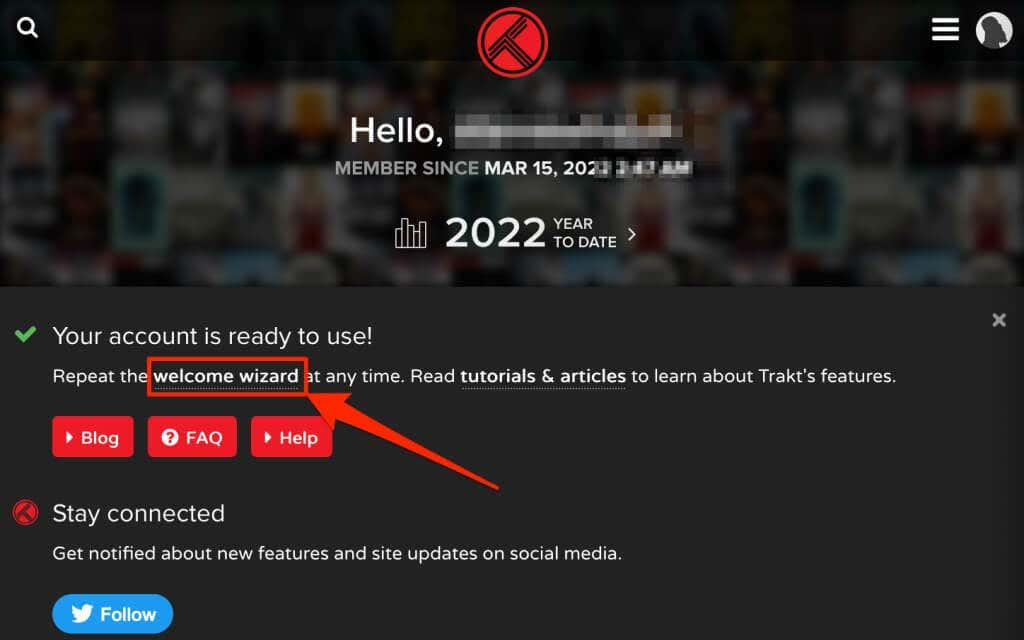
- Introduïu un nom de visualització preferit, la vostra ubicació i la data de naixement i seleccioneu Pas següent per continuar.
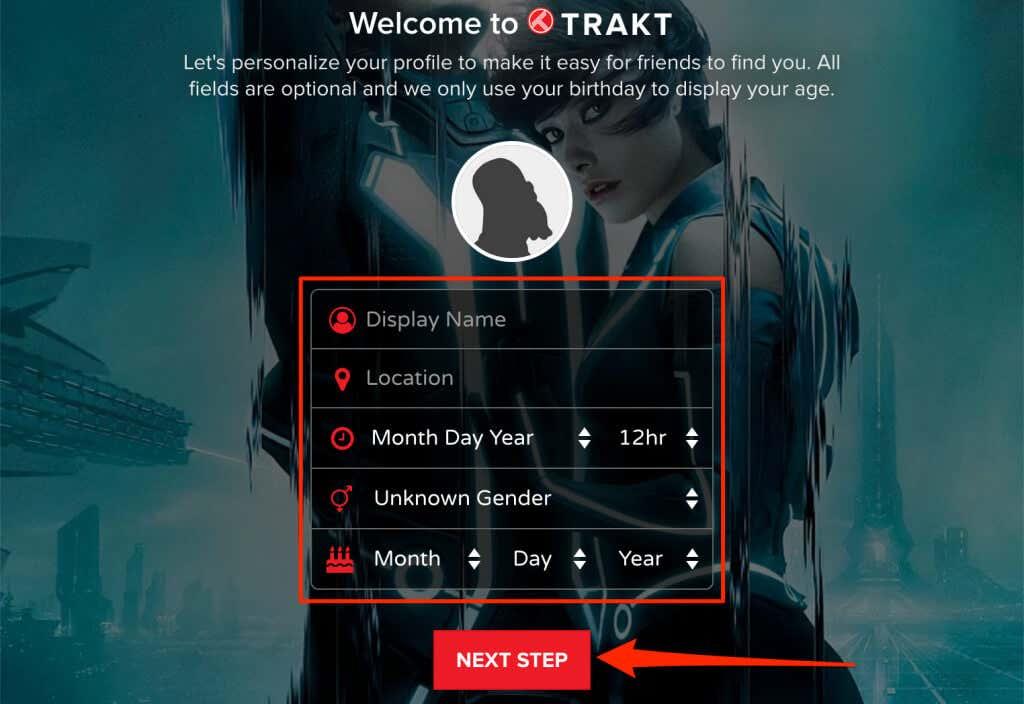
- Seleccioneu el vostre país i els serveis de reproducció que utilitzeu. Seleccioneu el següent pas per continuar.
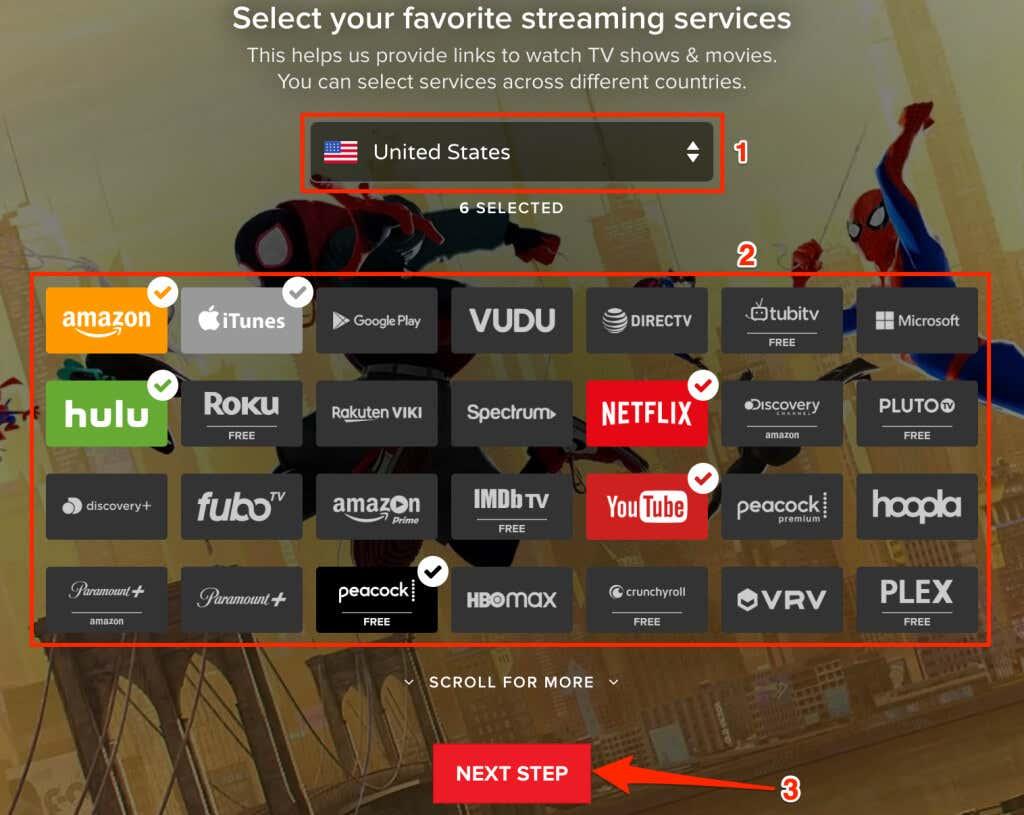
- Trieu els vostres gèneres preferits per a pel·lícules i programes de televisió i seleccioneu Pas següent .
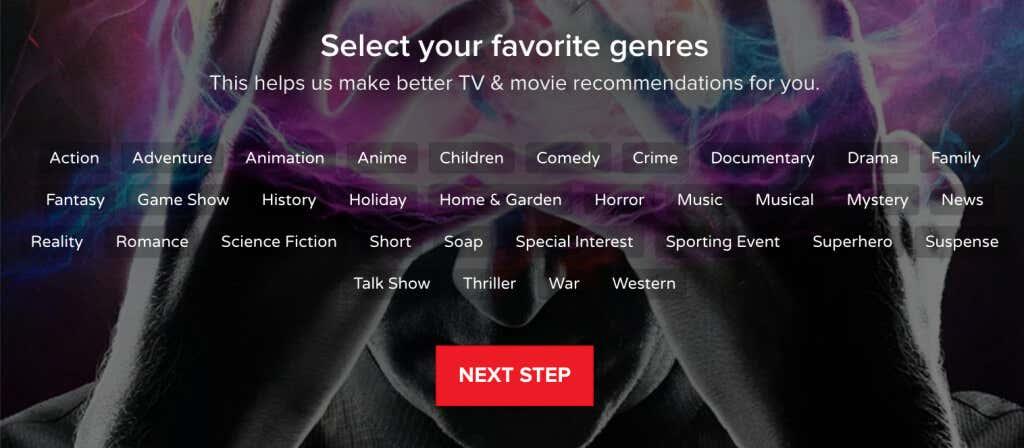
- Seleccioneu les pel·lícules o els programes que hàgiu vist i els articles que teniu, digitalment o en disc. També podeu afegir contingut a la vostra llista de seguiment (és a dir, programes que voleu veure). Seleccioneu el pas següent per continuar.
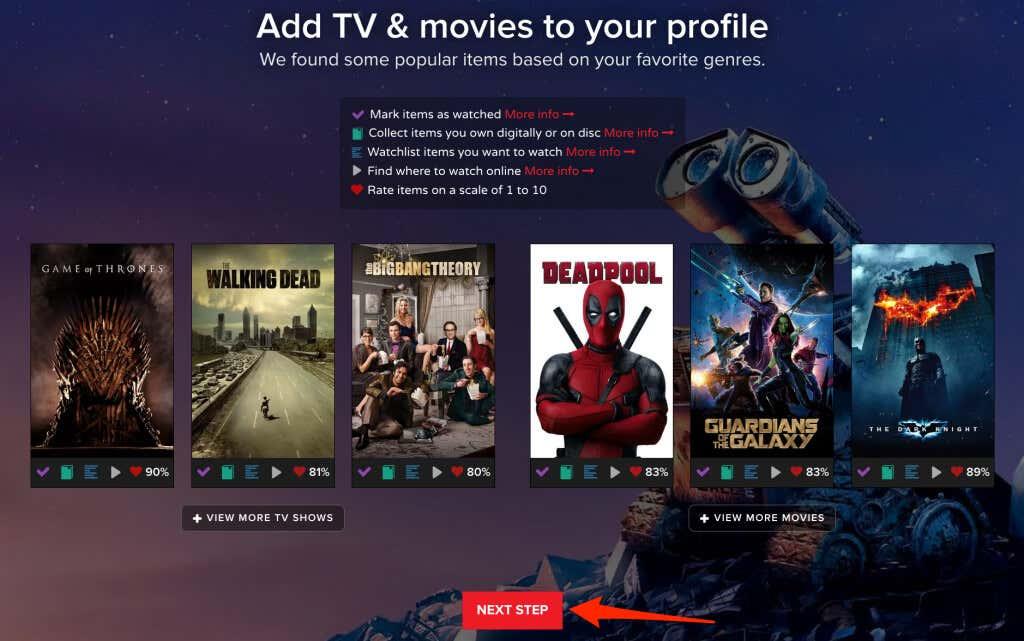
- Connecteu les vostres plataformes de xarxes socials al vostre perfil de Trakt (si ho voleu) i seleccioneu Pas següent .
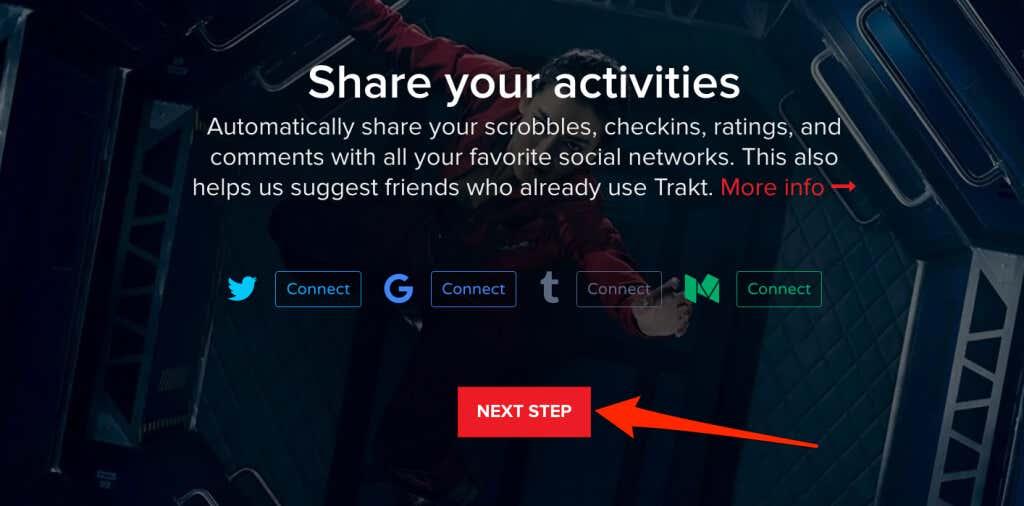
- Trakt pot enviar notificacions push quan algú et segueix, respon al teu comentari o li agrada la teva llista. Seleccioneu el vostre canal preferit (Slack, Pushbullet, Pushover, etc.) si voleu notificacions push per a aquestes accions. En cas contrari, no seleccioneu res i seleccioneu Continuar al tauler .
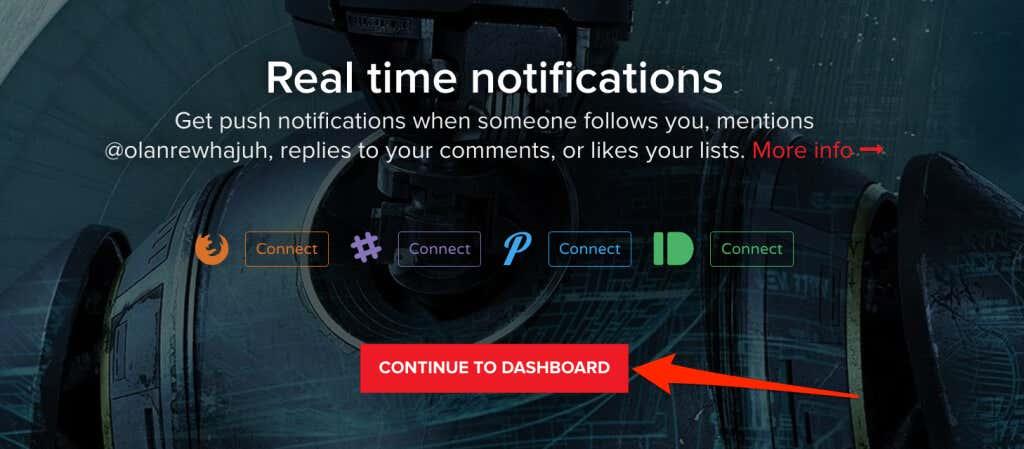
Activa Trakt TV a Fire TV Stick
El mètode per enllaçar i activar Trakt TV al vostre Fire TV Stick dependrà de l'aplicació que esteu connectant al vostre compte de Trakt. Aquesta guia us mostrarà com activar i configurar Trakt TV en dues aplicacions: Cinema HD i Kodi.
Activa Track TV a Cinema HD
Cinema HD és una de les millors aplicacions per reproduir i baixar pel·lícules (gratis) a Fire TV Sticks i altres dispositius Fire TV. Tot i ser una aplicació gratuïta, no mostra anuncis ni finestres emergents molestes quan es reprodueix o descarrega pel·lícules. Cinema HD us permet enllaçar el vostre compte de Trakt, de manera que és fàcil fer un seguiment del contingut que reproduïu.
Si utilitzeu l'aplicació Cinema HD al vostre Amazon Firestick, aquí teniu com enllaçar i activar Trakt TV a l'aplicació.
- Obriu Cinema HD, seleccioneu la icona del menú d'hamburgueses a l'extrem superior esquerre i seleccioneu Configuració .
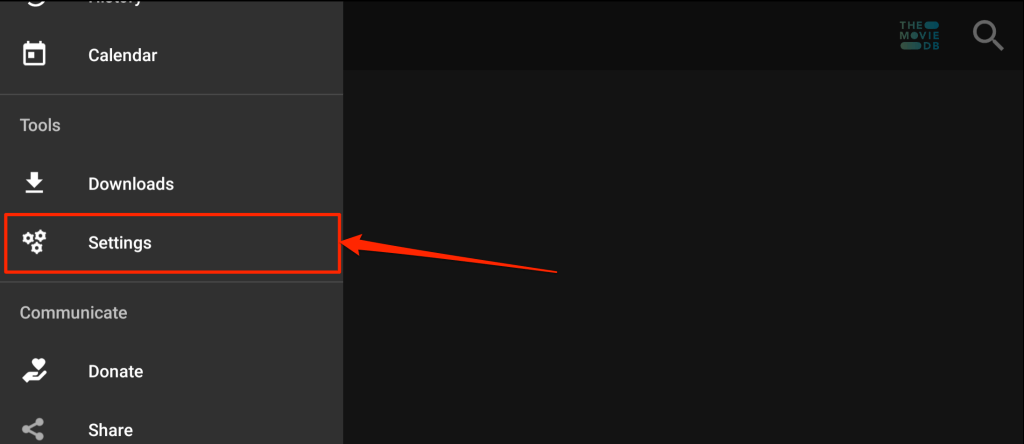
- Seleccioneu Compte .
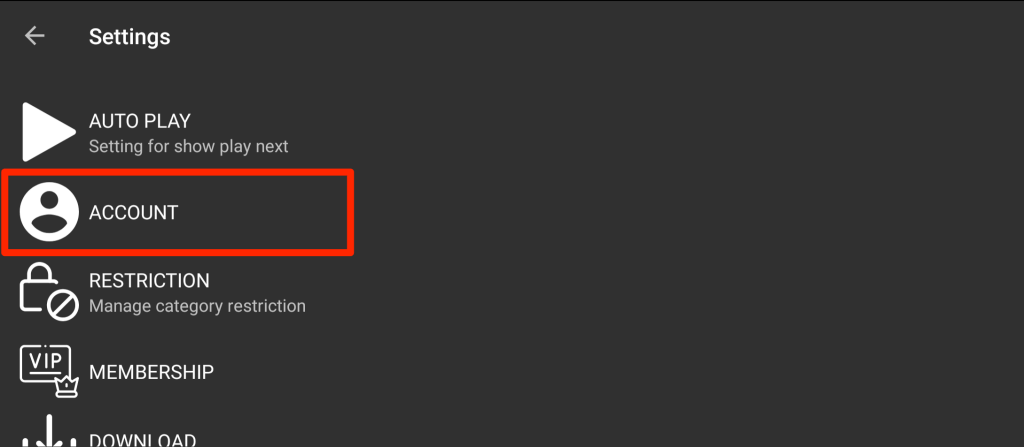
- Desplaceu-vos a la secció "Trakt" i seleccioneu Inicia sessió a Trakt TV .
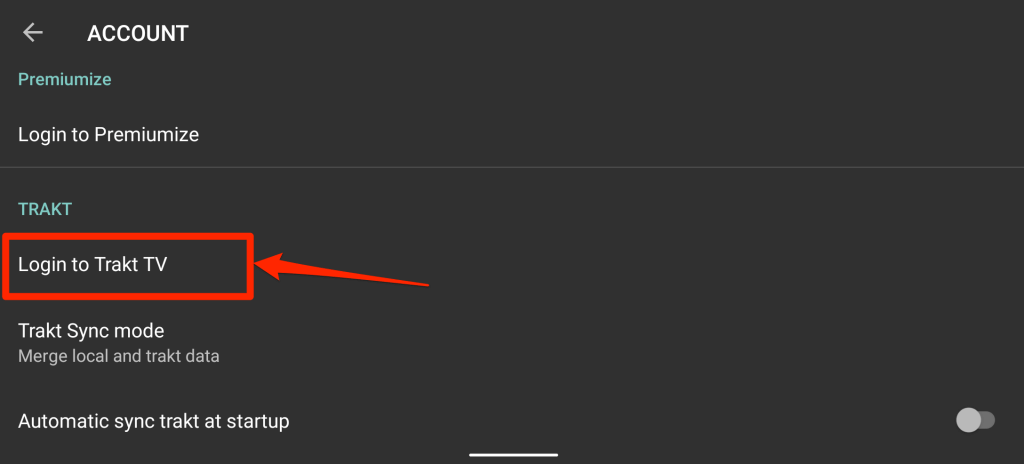
Cinema HD mostrarà les instruccions per enllaçar el vostre compte Trakt, així com un codi de 8 dígits. Mantingueu obertes la pàgina/instruccions i aneu al pas següent.
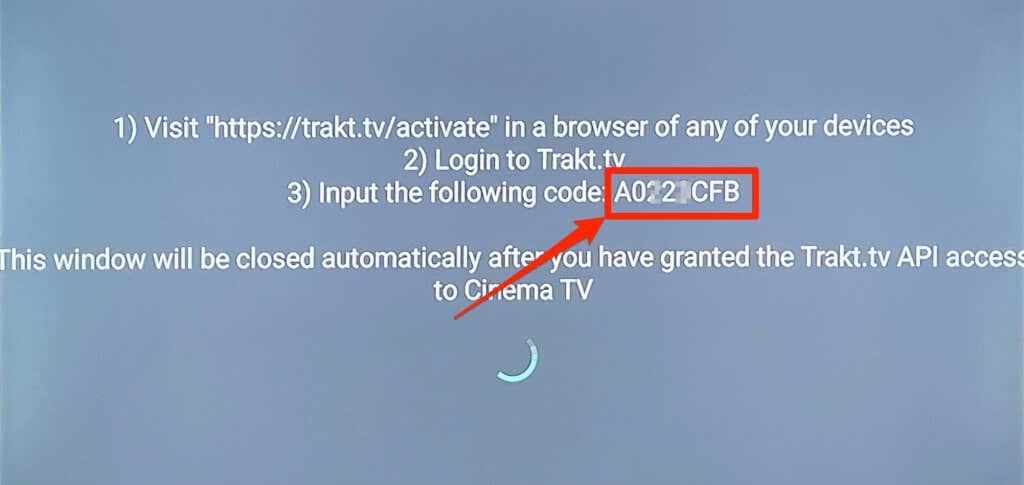
- Obriu el vostre navegador web i visiteu la pàgina d'activació de Trakt TV: https://trakt.tv/activate . Inicieu la sessió a Trakt si el navegador web no està enllaçat al vostre compte.
- Introduïu el codi d'activació que es mostra a l'aplicació Cinema HD del vostre televisor i seleccioneu Continuar .
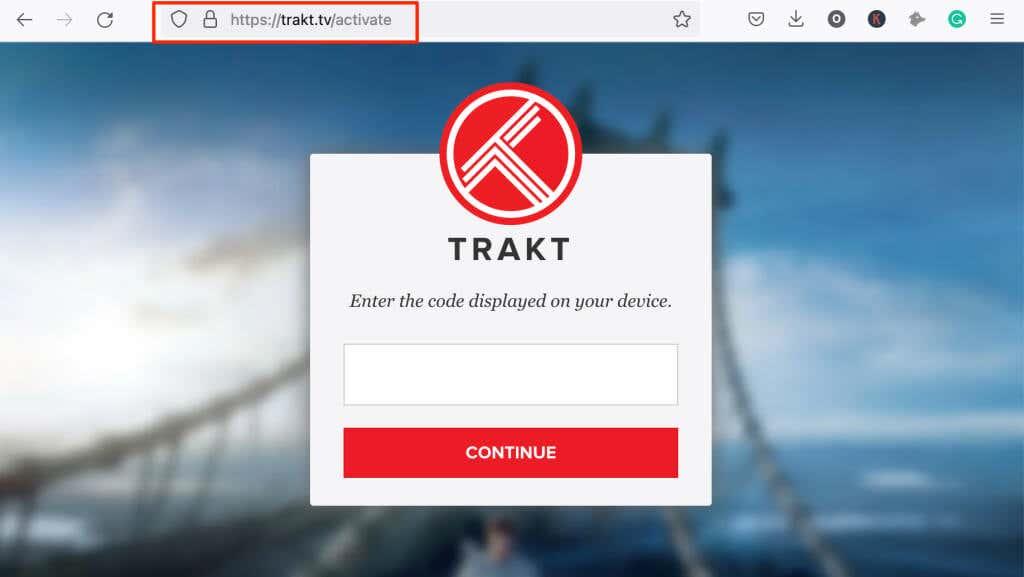
- Seleccioneu Sí a la sol·licitud de confirmació per autenticar l'accés de l'aplicació al vostre compte Trakt al vostre Fire TV Stick.
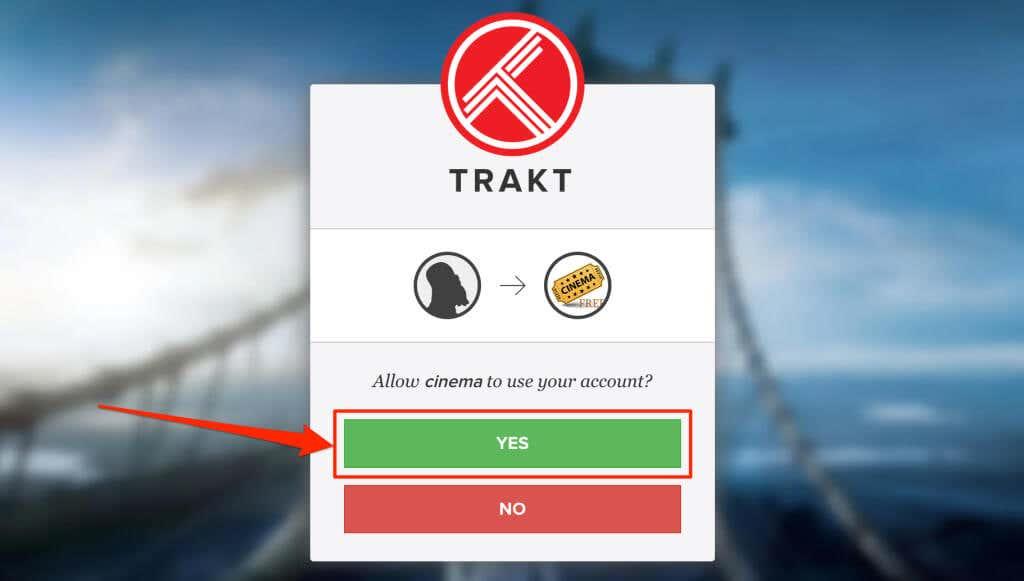
Això activa la integració de Trakt TV amb l'aplicació Cinema HD.
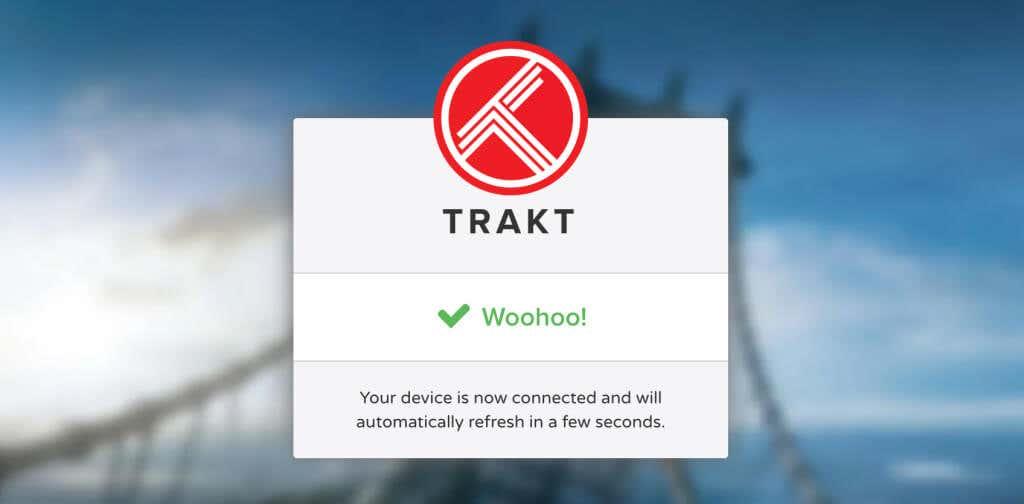
Instal·leu i activeu Trakt TV a Kodi
Kodi és una altra aplicació que ofereix contingut gratuït als dispositius Fire TV. A continuació s'explica com activar i utilitzar el complement de Trakt TV per a Kodi al vostre Fire TV Stick .
- Al menú principal, seleccioneu la icona Cerca a l'extrem superior esquerre.
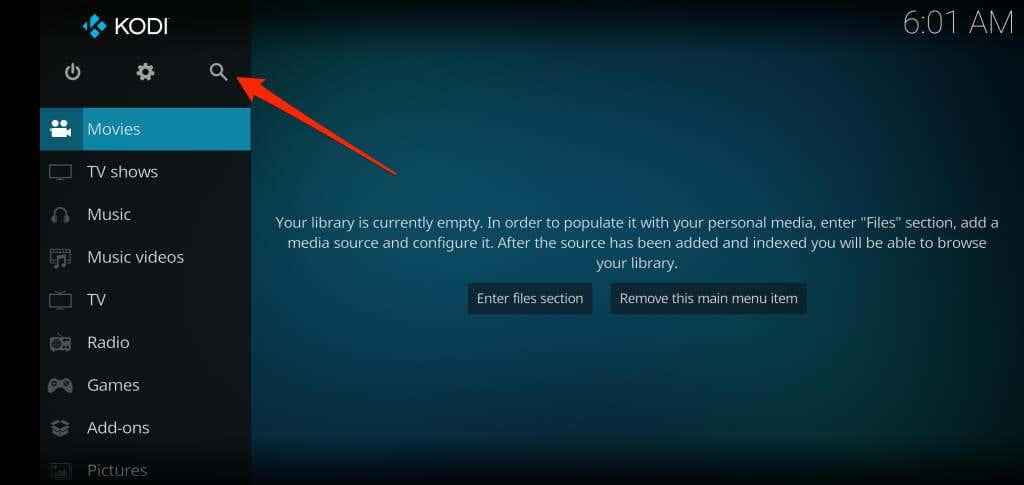
- Seleccioneu Cerca complements .
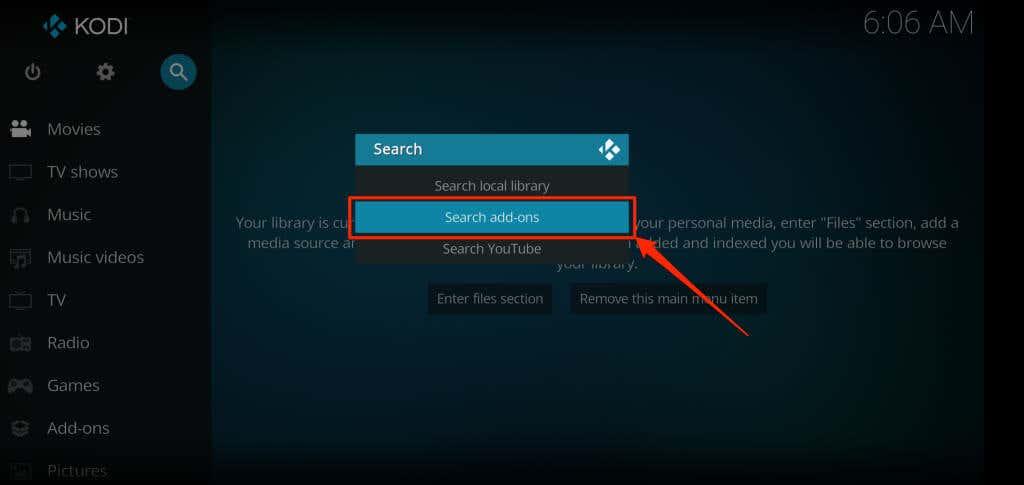
- Escriviu trakt.tv a la barra de cerca i seleccioneu D' acord .
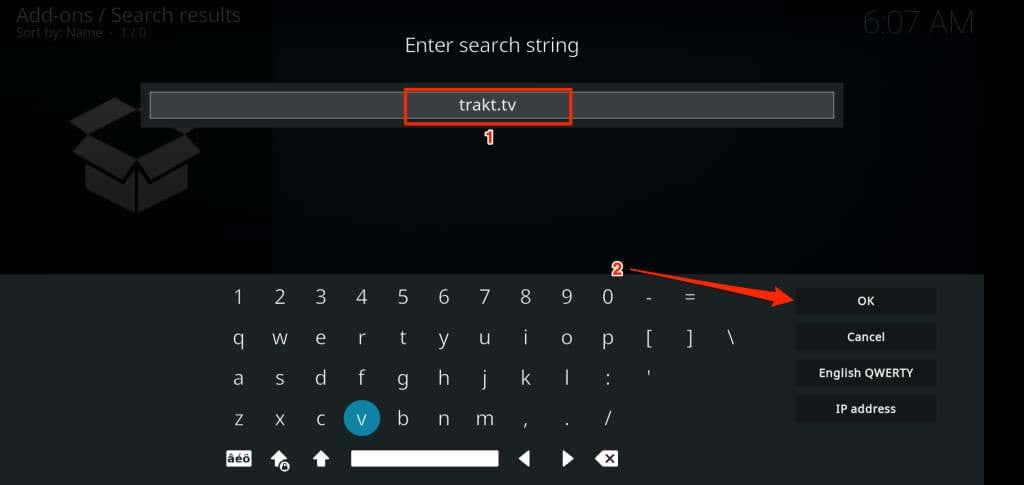
- Seleccioneu Script – Trakt .
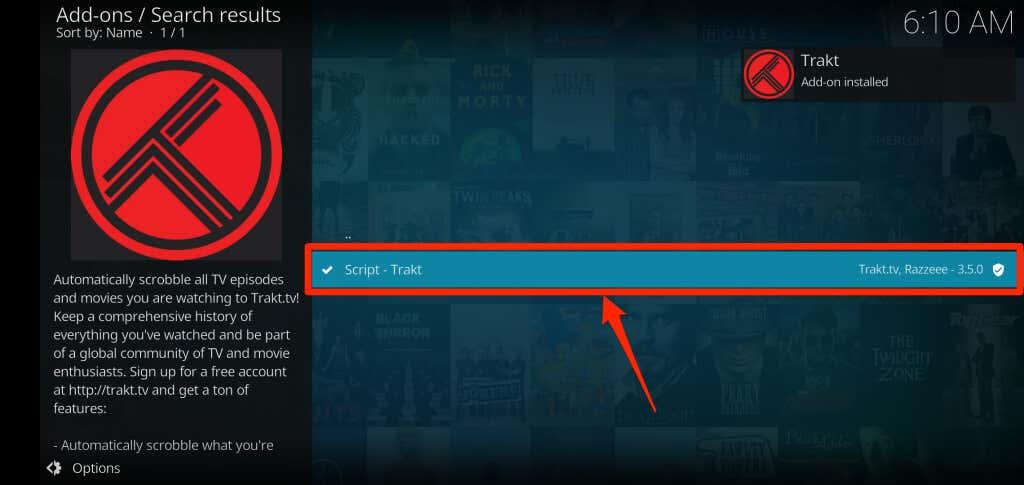
- Seleccioneu Instal·la .
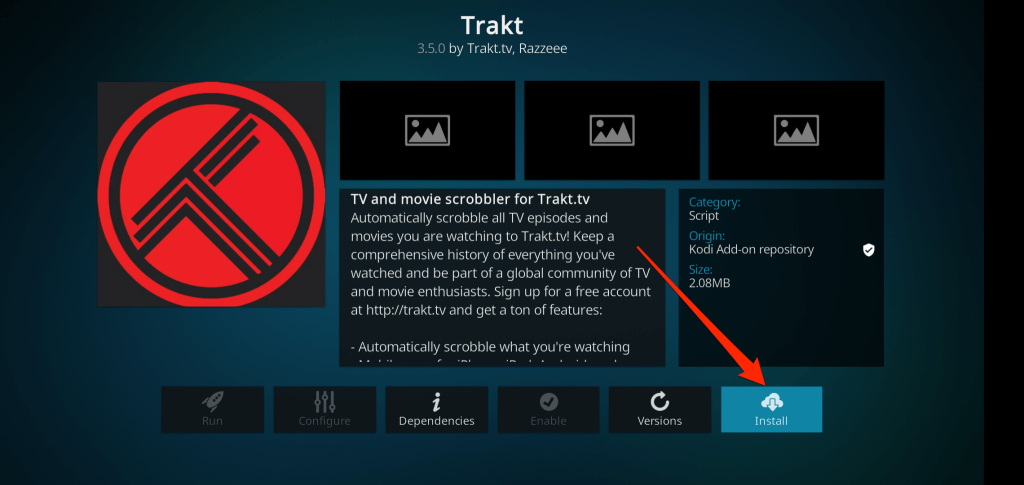
Espereu que l'aplicació instal·li Trakt TV des del dipòsit de complements de Kodi. Busqueu una alerta "Complement activat" a l'extrem superior dret de l'aplicació.
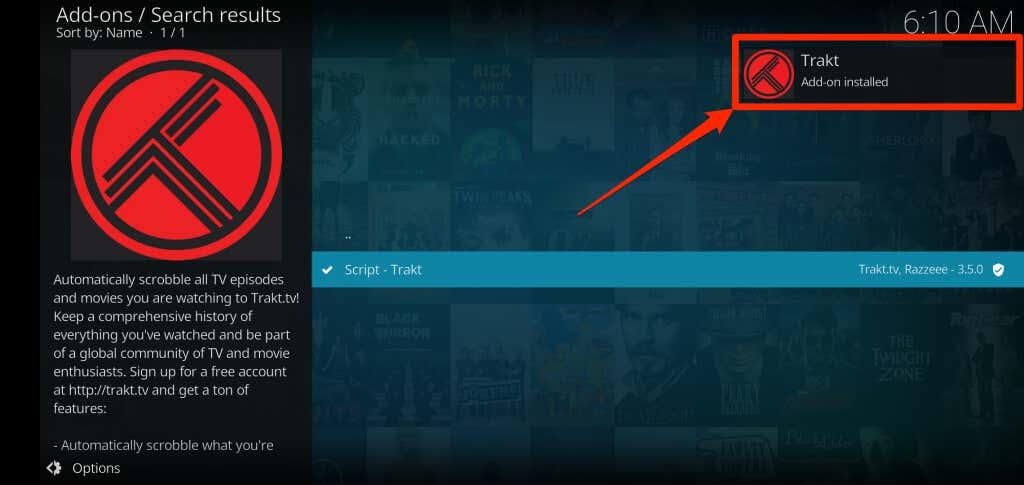
Espereu 5-10 segons més i Trakt hauria de mostrar una pàgina d'autenticació amb un codi d'activació i un codi QR.
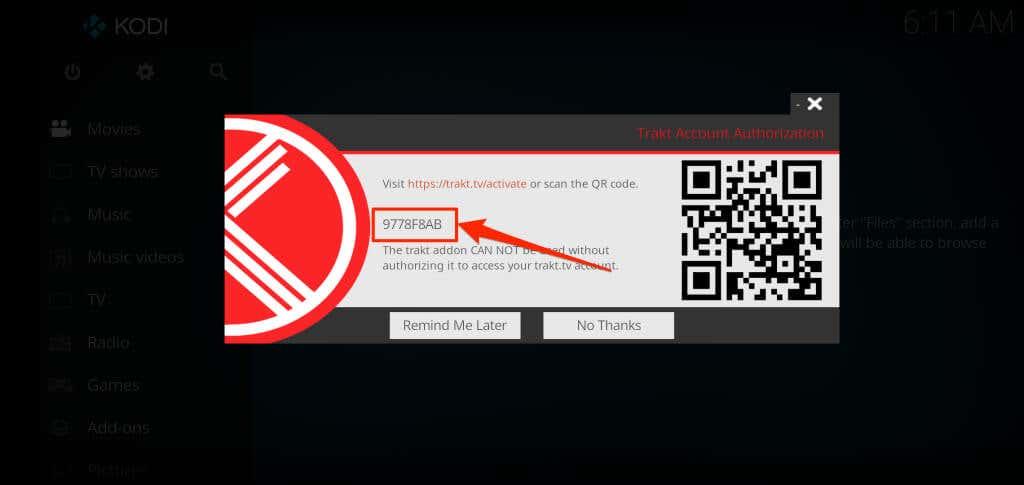
Escaneja el codi QR amb la càmera del teu telèfon intel·ligent o passa al següent pas per proporcionar el codi manualment al lloc web de Trakt TV.
- Aneu a la pàgina d'activació de Trakt TV al vostre navegador web i inicieu la sessió al vostre compte de Trakt. Introduïu el codi d'activació per autoritzar Trakt a l'aplicació Kodi si ja heu iniciat la sessió. Feu clic a Continuar per continuar.
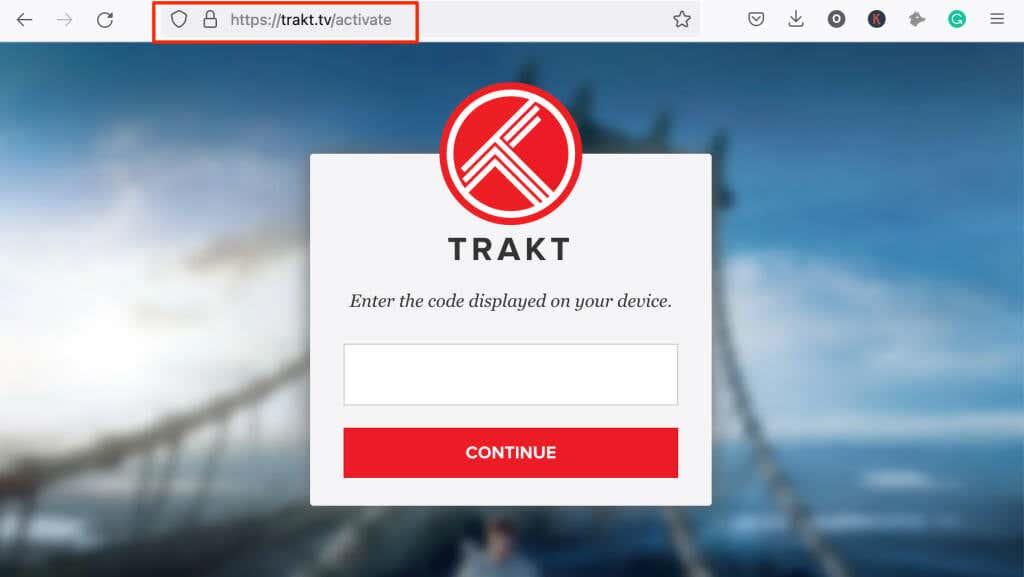
- Seleccioneu Sí a la sol·licitud de confirmació per connectar el complement Trakt al vostre compte.
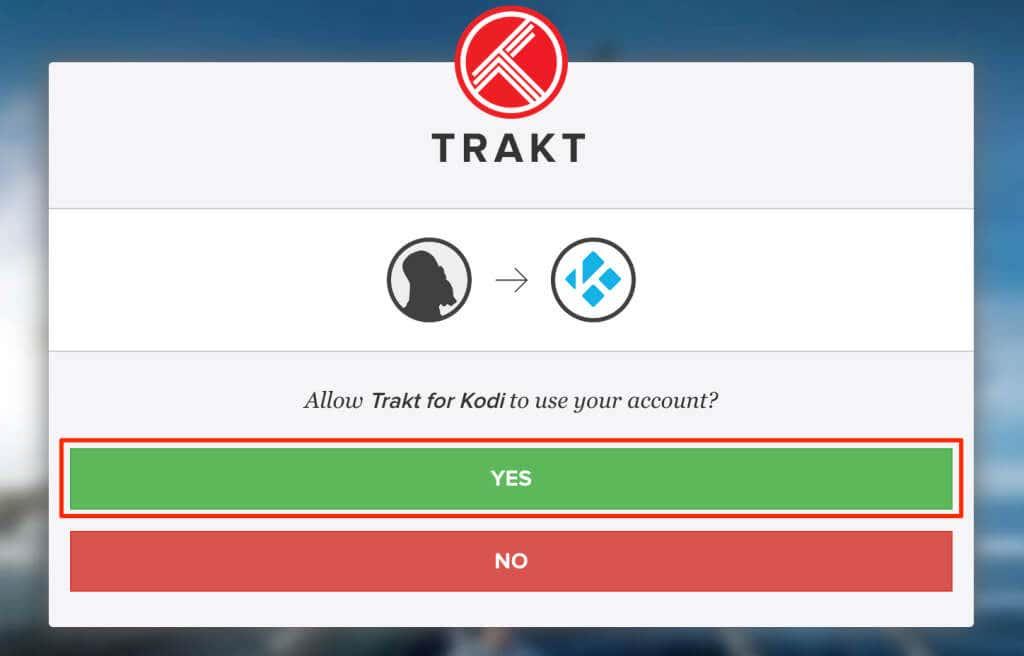
Nota: De vegades, el connector Trakt pot no mostrar la pàgina d'activació després de la instal·lació. Si us heu perdut l'etapa d'activació, seguiu els passos següents per tornar a obtenir el codi d'activació.
- Obriu el menú Configuració de Kodi, aneu a Complements > Els meus complements > Tots > Trakt i seleccioneu Configura .

- A la pestanya General , seleccioneu Com autorizo el complement trakt per accedir al meu compte de trakt.tv? .
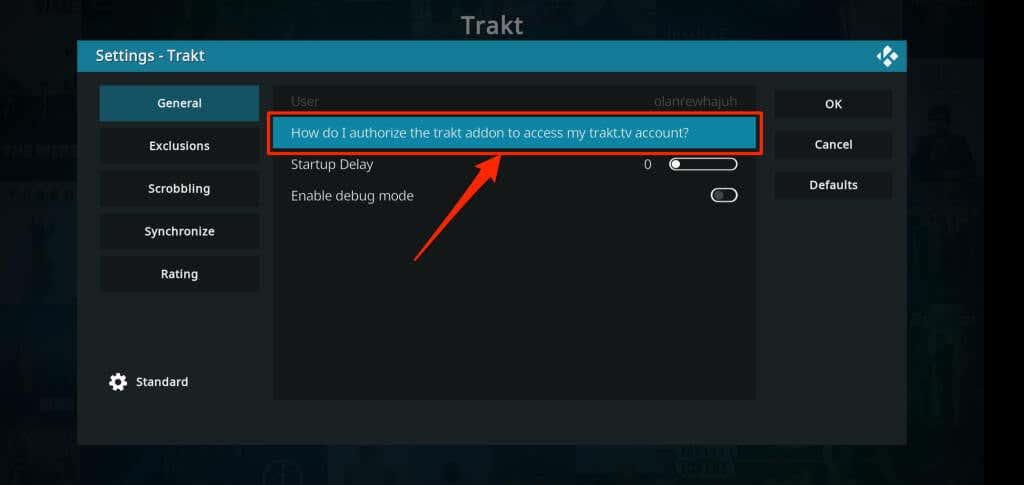
- Espereu que el complement carregui la pàgina d'autorització del compte i introduïu el codi al lloc web de Trakt TV; vegeu el pas #6.
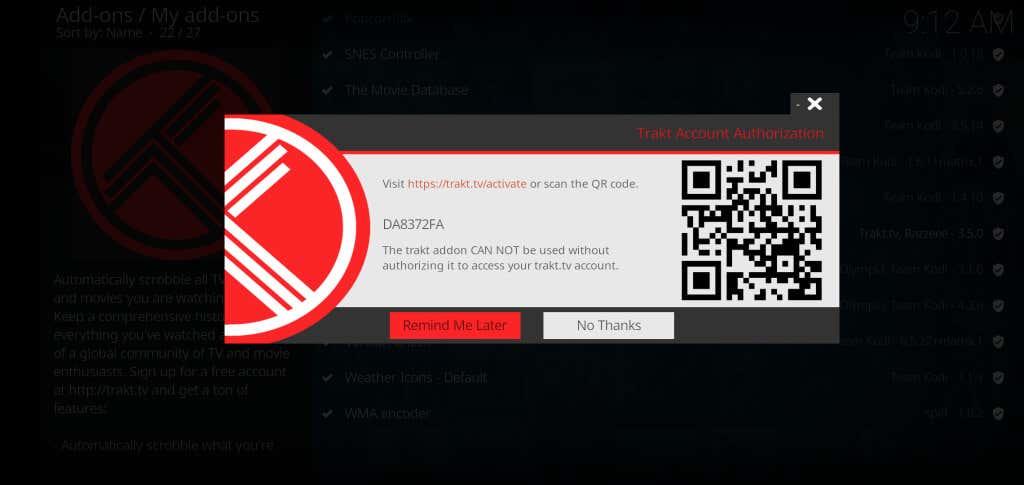
Comproveu les aplicacions vinculades a Trakt
Com s'ha esmentat anteriorment, Trakt admet diverses aplicacions de transmissió i multimèdia als dispositius Fire TV. A continuació s'explica com veure i desconnectar aplicacions o centres multimèdia enllaçats al vostre compte de Trakt:
- Inicieu sessió al vostre compte de Trakt en un navegador web, toqueu la icona del vostre perfil i seleccioneu Configuració .
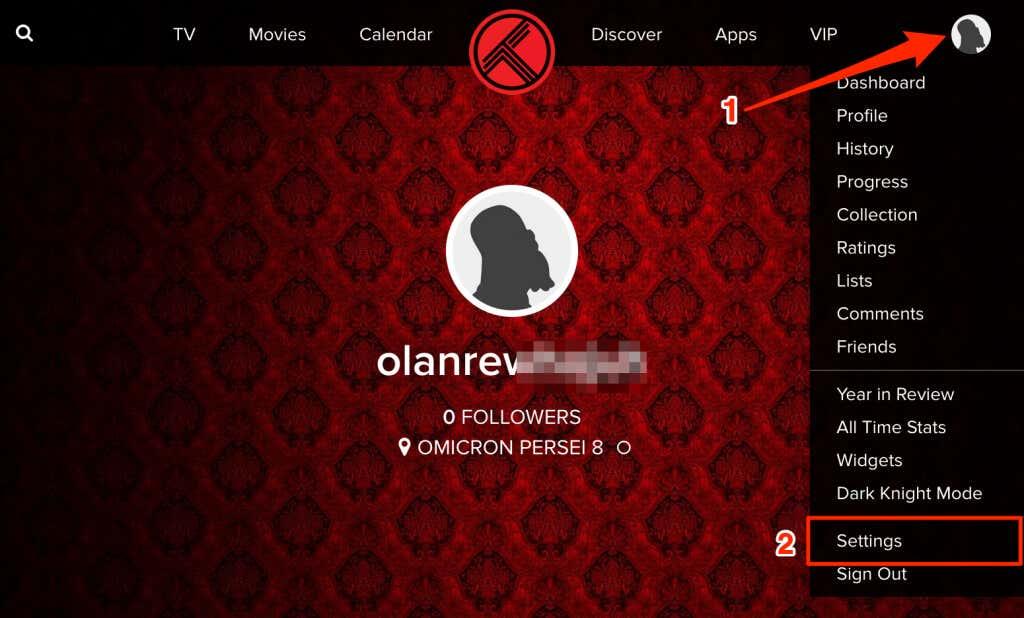
- Aneu a la secció Aplicacions connectades per veure totes les aplicacions autoritzades per accedir al vostre compte Trakt.
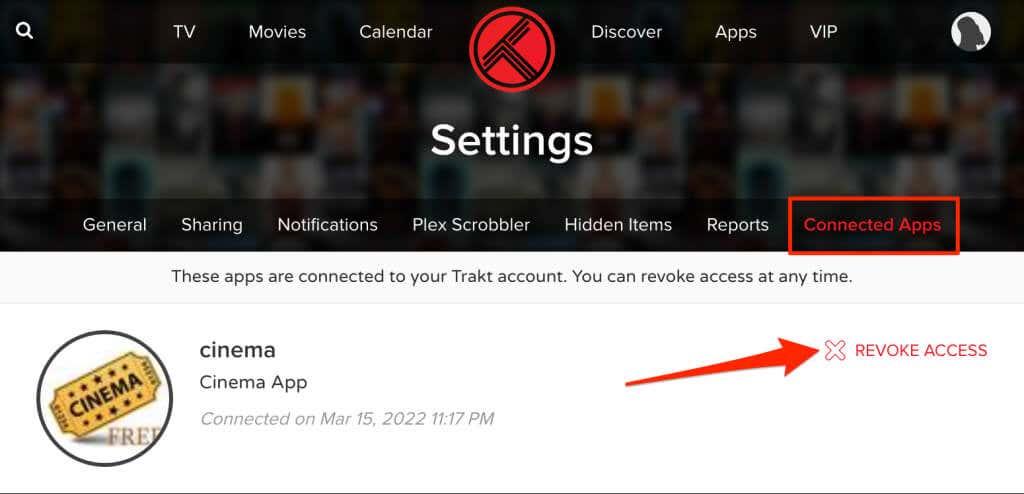
Cerqueu una aplicació o un servei de reproducció en temps real que ja no feu servir i seleccioneu Revoca l'accés per desenllaçar l'aplicació.
Trakt TV + Fire TV Stick
Trakt TV és gratuït, però la versió estàndard (gratuïta) mostrarà anuncis i finestres emergents ocasionals. Un pla Trakt VIP (30 dòlars) desbloqueja funcions com ara el filtratge avançat, Plex Scrobbler , la integració d'Amazon Alexa, etc. Consulteu la pàgina de PMF del lloc web de Trakt per obtenir més informació sobre les característiques, els preus i les funcions VIP de la plataforma.